Картинка пиксели: D0 bf d0 b8 d0 ba d1 81 d0 b5 d0 bb d0 b8: стоковые фото, изображения
Разрешение изображений и качество печати
В этой статье мы рассмотрим, как разрешение изображения влияет на качество печати.
Вы когда-нибудь скачивали картинку из Интернета, а затем при печати получали результаты, которые были, ну, меньше, чем вы ожидали? Изображение выглядело великолепно на экране вашего компьютера, но когда вы распечатали его, оно либо выводилось на печать в размере почтовой марки или в нормальном размере, но выглядело размытым или «с кубиками«? Причина в разрешении изображения.
На самом деле, это не совсем справедливо. Это не так, что разрешение изображения специально указывается таким образом, чтобы сделать вас несчастными, когда вы печатаете фото из Интернета. Проблема заключается в том, что большинство фотографий в Интернете имеют очень маленькие размеры в пикселях, как правило, в районе 640 пикселей в ширину и 480 пикселей в высоту. Или даже меньше.
Потому что изображение не должно быть очень большим, чтобы нормально выглядеть на экране компьютера. А также потому, что маленькие изображения загружаются намного быстрее, чем более крупные (это уже совсем другой вопрос, который мы не будем затрагивать в этой статье).
А также потому, что маленькие изображения загружаются намного быстрее, чем более крупные (это уже совсем другой вопрос, который мы не будем затрагивать в этой статье).
Так что мы можем сделать, чтобы фотографии, загруженные из Интернета, выглядели при печати как качественные фотографии с цифровой камеры? Ответ — абсолютно ничего. В большинстве случаев интернет-снимки просто не имеют достаточно пикселей, чтобы обеспечить печать с высоким качеством. По крайней мере, если не печатать их в формате почтовой марки. Давайте выясним, почему.
Прежде всего, давайте немного отойдем от темы загрузки изображений из Интернета, так как таковой, и от того, что мы на самом деле в любом случае не должны делать это без разрешения владельца авторских прав. Давайте рассмотрим разрешение изображений в целом.
Термин «разрешение изображения» означает, сколько пикселей вашего снимка будет помещаться на каждом дюйме бумаги при печати.
Очевидно, что, так как ваша фотография имеет фиксированное количество пикселей, чем больше пикселей содержится в одном дюйме, тем меньше изображение будет выглядеть на бумаге.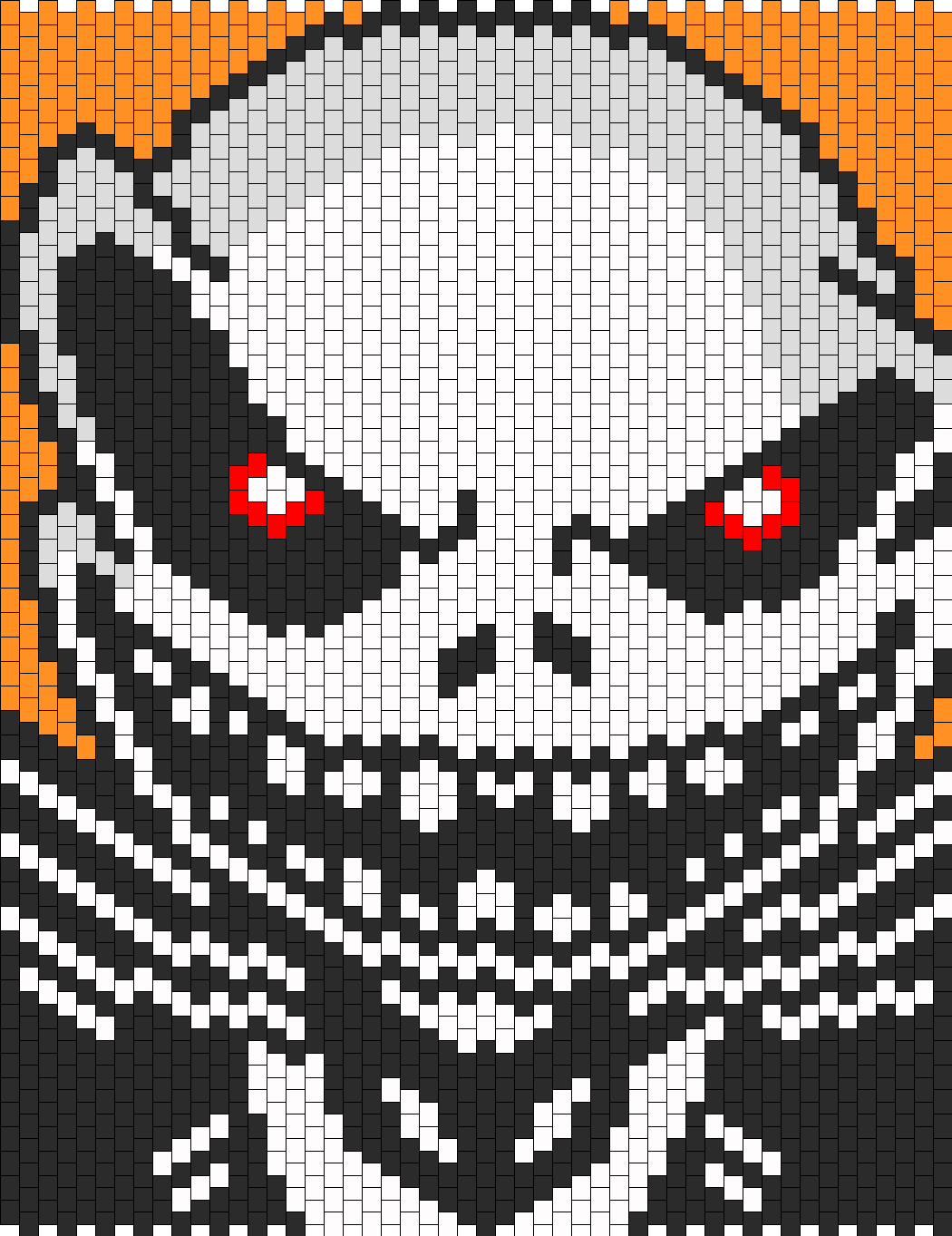 Аналогично, чем меньше пикселей на дюйм при печати, тем больше изображение.
Аналогично, чем меньше пикселей на дюйм при печати, тем больше изображение.
Количество пикселей на дюйм при печати и называется «разрешением изображения«. Разрешение изображения определяет качество печати изображения. Оно не имеет ничего общего с тем, как изображение выводится на экране компьютера. Поэтому фото, загруженные из Интернета, как правило, имеют гораздо более высокое качество на экране, чем когда вы выводите их на печать.
Давайте в качестве примера рассмотрим фотографию:
Не слишком качественное фото лошади
Я не могу удержаться от смеха каждый раз, когда вижу эту фотографию лошади, которую я сделал проезжая по сельской местности. Обычно эта лошадь — гордое, мощное, полное достоинства животное, но я, кажется, поймал его в довольно неприглядном положении. Она стоит под немного странным углом, солома свисает у нее с гривы и, кажется, я застал ее во время пережевывания пищи.
Либо так, либо она отчаянно пытается мне улыбнуться. В любом случае, этой лошади уже неловко, что я застал ее в такой момент.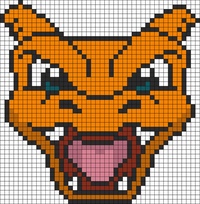 Давайте используем это изображение в качестве примера.
Давайте используем это изображение в качестве примера.
Во-первых, давайте посмотрим, что Photoshop может рассказать нам о текущем размере этой фотографии. Я захожу в меню «Изображение» в верхней части экрана и выбираю пункт «Размер изображения», после чего появляется диалоговое окно с соответствующим названием «Размер изображения«:
Диалоговое окно «Размер изображения» показывает нам текущий размер фото
Диалоговое окно «Размер изображения» делится на две основные части: «Размеры в пикселях» в верхней части и «Размер документа» непосредственно под ней.
«Размеры в пикселях» указывают, сколько пикселей содержит наше изображение. «Размер документа» сообщает нам, насколько большим изображение будет выглядеть на бумаге, если мы распечатаем его. Если мы посмотрим на раздел «Размеры в пикселях», то видим, что эта фотография имеет ширину 1200 пикселей и высоту 800 пикселей. Это может показаться огромным количеством пикселей (1200 на 800 = 960000 пикселей!).
И это, конечно, было бы так, если бы мы отображали изображение на экране компьютера.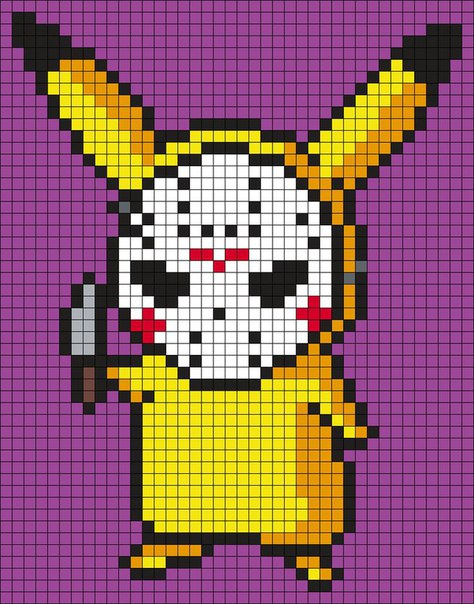 В самом деле, в 1200 на 800, это может быть слишком большим изображением, чтобы уместиться полностью на вашем мониторе!
В самом деле, в 1200 на 800, это может быть слишком большим изображением, чтобы уместиться полностью на вашем мониторе!
Но только то, что оно выглядит красивым и большим на экране, не означает, что оно будет красивым и большим на печати. По крайней мере, не с высокой степенью качества. Давайте внимательнее посмотрим на то, что говорит нам раздел «Размер документа»:
Раздел «Размер документа» говорит о том, насколько большой или маленькой фотография будет при печати в определенном разрешении
Раздел «Размер документа» диалогового окна «Размер изображения» позволяет нам узнать две вещи: какое текущее разрешение у нашего изображения и насколько большим или маленьким будет изображение, если мы распечатаем его на основе данного разрешения.
В настоящее время у нас установлено значение разрешение в 72 пикселя / дюйм, что означает, что из 1200 пикселей, которые составляют размер от правого до левого края фото (ширину), на каждый дюйм бумаги будет идти 72 пикселя. И из 800 пикселей, которые составляют размер изображения сверху вниз (высоту), также на каждый дюйм бумаги будет идти 72 пикселя.
Значение в поле «Разрешение» определяется для ширины и высоты, а не общего количества пикселей. Другими словами, на каждый квадратный дюйм бумаги, по 72 пикселя будет идти на дюйм высоты и ширины. Общее количество пикселей, печатаемых в каждом квадратном дюйме бумаги, в таком случае будет 72 на 72 (72 пикселя по ширине и 72 пикселя по высоте). Что дает нам 5184 пикселей!
Давайте произведем некоторые простые математические вычисления, чтобы убедиться, что ширина и высота, показываемая нам в разделе «Размер документа» верна. Мы знаем из раздела «Размер в пикселях», что мы имеем 1200 пикселей слева направо и 800 пикселей сверху вниз. Разрешение печати в настоящее время установлено на 72 пикселей / дюйм.
Чтобы выяснить, насколько велико будет наше изображение на печати, нам нужно всего лишь разделить количество пикселей слева направо на 72, что даст нам наш ширину изображения при печати. А также разделить количество пикселей сверху вниз на 72, что даст нам высоту при печати. Давайте сделаем это:
Давайте сделаем это:
1200 пикселей в ширину, разделенные на 72 пикселей на дюйм = 16,667 дюймов ширины
800 пикселей делится на 72 пикселей на дюйм = 11,111 дюйма высоты
Исходя из наших собственных простых вычислений, при разрешении 72 пикселя / дюйм (ppi для краткости), наше изображение при печати будет иметь 16,667 дюймов в ширину и 11,111 дюймов в высоту. И если мы посмотрим на раздел «Размер документа» еще раз:
Подтверждение размеров печати в разделе «Размер документа»
Это именно то, что здесь указано! Ничего себе, фото 1200 на 800 пикселей является достаточно большим для того, чтобы распечатать его в размере 11 на 14 дюймов, мы даже можем его немного уменьшить! Замечательно!
К сожалению, нет. Если бы в жизни все было так просто.
Дело в том, что 72 пикселей на дюйм не достаточно, чтобы дать нам на печати резкое, хорошего качества, профессионально выглядящее изображение. Даже близко нету. Чтобы дать Вам представление о том, что я имею в виду, вот грубое приближение того, как фото будет выглядеть на бумаге, если бы мы попытались распечатать его с разрешением 72 пикселя на дюйм.
Вы должны будете немного использовать свое воображение. Попробуйте представить себе, что это 11 на 16 дюймов:
Как будет выглядеть фото на бумаге при печати в разрешении всего лишь 72 пикселя на дюйм
Выглядит не слишком хорошо, не так ли? Проблема в том, что 72 пикселя на дюйм дают слишком мало информации об изображении, чтобы распечатать на бумаге резкое и четкое фото. Как будто на большой кусок тоста намазали слишком мало арахисового масла. Фото теперь выглядит размыто, скучно и вообще непривлекательно.
Мы не видим этого на экране компьютера, потому что компьютерными мониторами, как правило, называют устройства с низким разрешением. Даже фото с относительно небольшими размерами в пикселях, например, 640 на 480, будет отлично смотреться на экране компьютера.
Принтеры, однако, являются устройствами высокого разрешения, и если вы хотите, чтобы ваши фотографии печатались четко и на них были видны все мелкие детали, вам нужно разрешение намного выше, чем 72 пикселя на дюйм.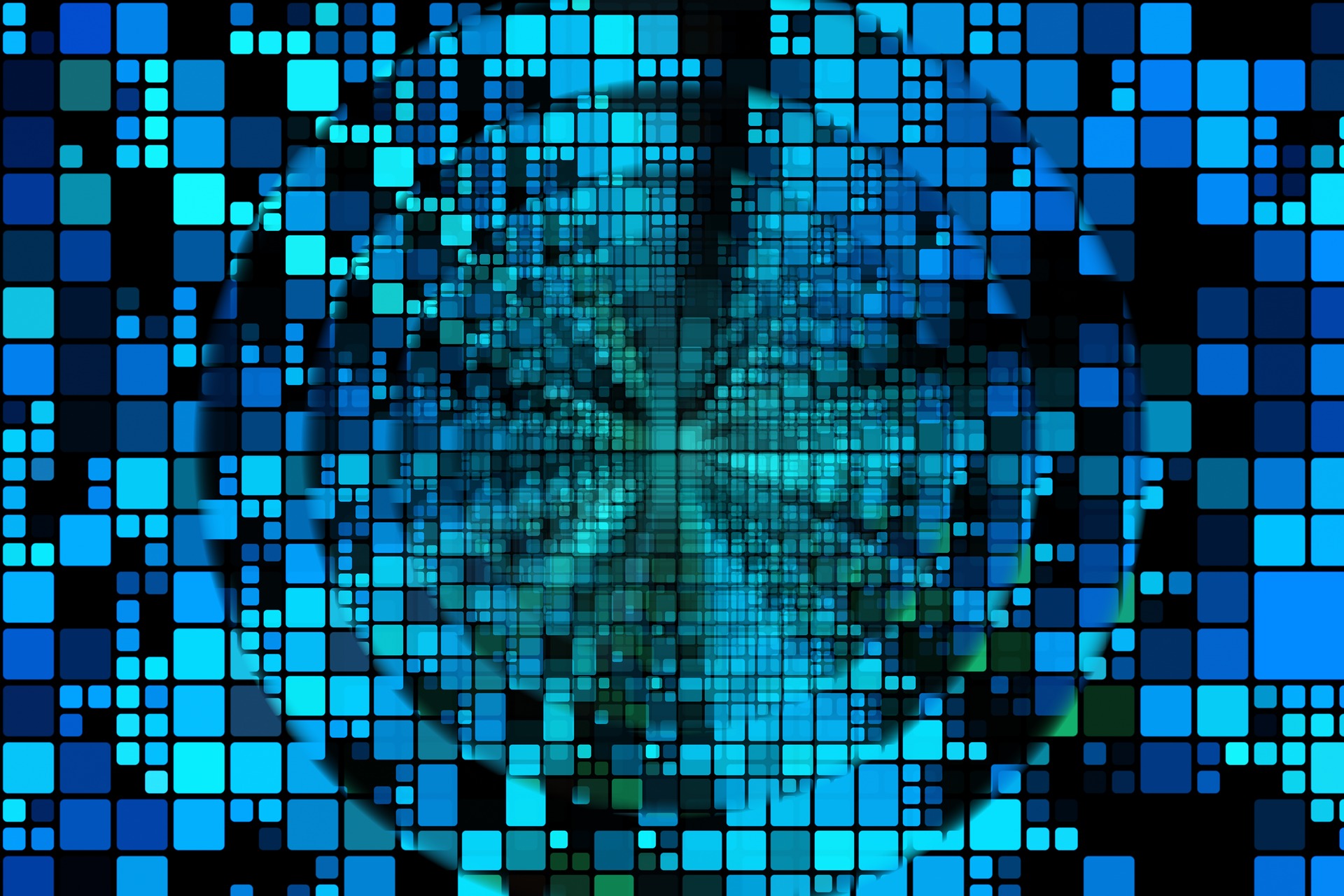
Так какое максимальное значение разрешения нужно для печати профессионального качества? Принято считать, что это 300 пикселей на дюйм. Печать изображения с разрешением 300 пикселей на дюйм достаточно сжимает пиксели, чтобы сохранить резкость.
На самом деле, 300, как правило, даже немного больше, чем нужно. Вы часто можете видеть фото с разрешением 240 точек на дюйм, без заметной потери качества изображения. Однако профессиональный стандарт — это 300 пикселей на дюйм.
Давайте возьмем то же изображение, с теми же 1200 пикселями ширины и 800 пикселями высоты, а затем изменим разрешение с 72 пикселей на дюйм до 300 пикселей на дюйм, и посмотрим, что получится.
Вот диалоговое окно «Размер изображения» с новым разрешением в 300 пикселей на дюйм. Заметьте, что в разделе «Размер в пикселях» в верхней части у нас по-прежнему значится 1200 пикселей по ширине и 800 пикселей по высоте.
Единственное, что изменилось, это наше разрешение — с 72 до 300:
Разрешение печати было изменено на 300 пикселей на дюйм
То, что разрешение увеличилось с 72 до 300 пикселей на дюйм, означает, что из 1200 пикселей, которые имеет наше изображение в ширину, 300 пикселей печатаются на один дюйм бумаги. И из 800 пикселей высоты 300 печатаются на каждый дюйм бумаги по высоте. Естественно, с таким большим количеством пикселей на каждый дюйм бумаги, фотография на печати будет намного меньше.
И из 800 пикселей высоты 300 печатаются на каждый дюйм бумаги по высоте. Естественно, с таким большим количеством пикселей на каждый дюйм бумаги, фотография на печати будет намного меньше.
И, конечно, в разделе «Размер документа» теперь значится, что наше фото будет печататься в размере всего 4 дюйма в ширину, 2,667 дюйма в высоту:
Фото теперь будет печататься в гораздо меньшем размере, чем прежде
Откуда же взялись эти новые значения ширины и высоты? Опять же, немного простой математики:
1200 пикселей в ширину делится на 300 пикселей на дюйм = 4 дюйма
800 пикселей в высоту делится на 300 пикселей на дюйм = 2,667 дюйма
Фото теперь будет печататься в гораздо меньшем размере, чем это было при разрешении 72 точек на дюйм. Но то, что мы теряем в физическом размере, мы более чем компенсируем за счет качества изображения. При 300 пикселях на дюйм (или даже при 240 пикселях на дюйм) мы будем наслаждаться четким, профессионального качества результатом:
Более высокое разрешение печати ведет к уменьшению размеров фотографии, но при этом изображение имеет гораздо более высокое качество
Конечно, большинство людей не печатают свои фотографии в нестандартных форматах, таких как 4 на 2,667. Так как нам убедиться, что мы получим результаты профессионального качества при печати в более стандартном формате, например, 4 на 6? Отличный вопрос, и получить ответ мы можем, снова обратившись к скучной арифметике.
Так как нам убедиться, что мы получим результаты профессионального качества при печати в более стандартном формате, например, 4 на 6? Отличный вопрос, и получить ответ мы можем, снова обратившись к скучной арифметике.
Допустим, вы взяли фотографии с вашего недавнего семейного отдыха, сделанные с помощью цифровой камеры, и вы хотите распечатать некоторые из них на принтере в формате 4 на 6. Теперь мы знаем, что для того, чтобы достичь профессионального качества снимков, мы должны установить разрешение изображений минимум на 240 пикселей на дюйм. Хотя официальный стандарт 300 пикселей на дюйм.
Давайте рассмотрим оба этих значения разрешения, чтобы увидеть, насколько большими должны быть изображения с камеры для того, чтобы распечатать их в хорошем качестве в формате 4 на 6. Во-первых, давайте рассмотрим 240 пикселей на дюйм.
Чтобы выяснить, насколько велики в пикселях должны быть наши изображения, чтобы они печатались в формате 4 на 6 в профессиональном качестве, нам всего лишь нужно умножить 240 на 4 по ширине, а затем 240 на 6 по высоте (или наоборот, в зависимости от того, имеют ли ваши фотографии ландшафтную или портретную ориентацию).
Давайте сделаем это:
240 пикселей на дюйм х 4 дюйма в ширину = 960 пикселей
240 пикселей на дюйм х 6 дюймов в высоту = 1440 пикселей
Исходя из этих расчетов, мы видим, что для того, чтобы напечатать цифровую фотографию в формате 4 на 6 с разрешением 240 пикселей на дюйм, и чтобы при этом сохранялось отличное качество, размер фото в пикселях должен быть как минимум 960 на 1440. Мы видим также, сколько пикселей должна содержать фотография в целом, 960 умножить на 1440 дает нам 1382400 пикселей.
Давайте округлим это значение до 1400000 пикселей. Это может показаться слишком большим числом, но на самом деле так и есть. 1,4 миллиона — это минимальное количество пикселей, которое необходимо, чтобы напечатать фотографию в формате 4 на 6 при минимально допустимом для нормального качества разрешении 240 пикселей на дюйм.
Хорошая новость заключается в том, что на сегодняшний день большинство цифровых камер на рынке имеют 5 Мп («мега пикселей» или «миллионов пикселей») и выше. Так что у вас не возникнет проблемы с печатью хорошего качества в формате 4 на 6 даже при разрешении 300 пикселей на дюйм.
Так что у вас не возникнет проблемы с печатью хорошего качества в формате 4 на 6 даже при разрешении 300 пикселей на дюйм.
Конечно, мы еще не подсчитали точно, сколько пикселей мы должны иметь, чтобы распечатать фото в формате 4 на 6 с профессиональным качеством при разрешении 300 пикселей на дюйм. Так что давайте сделаем это. Мы будем использовать ту же простую формулу, которая была описана выше.
Мы умножим 300 на 4, а затем 300 на 6, чтобы получить размеры в пикселях, которые нам понадобятся:
300 пикселей на дюйм х 4 дюйма в ширину = 1200 пикселей
300 пикселей на дюйм х 6 дюймов в высоту = 1800 пикселей
Давайте сделаем еще одно быстрое вычисление, чтобы узнать, сколько пикселей нам нужно в общей сложности:
1200 пикселей в ширину умножаем на 1800 пикселей в высоту = 2160000
Итак, для того, чтобы напечатать фотографии в формате 4 на 6 в хорошем качестве с использованием профессионального стандарта 300 пикселей на дюйм для разрешения, наша фотография должна иметь 1200 пикселей в ширину и 1800 пикселей в высоту (или наоборот).![]() Это означает, что мы должны в общей сложности иметь 2160000 пикселей. Что опять-таки не должно стать проблемой для большинства цифровых камер на рынке, которые имеют 5Mп и больше.
Это означает, что мы должны в общей сложности иметь 2160000 пикселей. Что опять-таки не должно стать проблемой для большинства цифровых камер на рынке, которые имеют 5Mп и больше.
Но что, если у вас есть фото, которые вы обожаете и считаете, что оно заслуживает того, чтобы распечатать его в формате 8 на 10, а не 4 на 6? Насколько большое изображение должно быть, чтобы при печати в формате 8 на 10 оно выглядело нормально? Ответ на этот вопрос также легко дать, как ранее.
Все, что вам нужно сделать, это умножить значение разрешения в пикселях на дюйм на ширину в дюймах, а затем сделать то же самое для высоты.
Давайте сначала используем разрешение 240 пикселей на дюйм:
240 пикселей на дюйм х 8 дюймов в ширину = 1920 пикселей
240 пикселей на дюйм х 10 дюймов в высоту = 2400 пикселей
Общее количество пикселей = 1920 пикселей в ширину х 2400 пикселей в высоту = 4608000 пикселей.
По результатам вычислений мы видим, что для того, чтобы напечатать фотографию в хорошем качестве в формате 8 на 10, изображение должно иметь 1920 пикселей в ширину и 2400 пикселей в высоту (или наоборот). В общей сложности около 4,6 миллионов пикселей.
Теперь мы начинаем приближаться к границе технических возможностей цифровых камер. 4-мегапиксельной цифровой камеры нам уже будет недостаточно, чтобы иметь возможность распечатать изображение в формате 8 на 10 с разрешением 240 пикселей на дюйм. Потеря порядка 600 000 пикселей это не слишком значительно. Вы все еще сможете распечатать изображение в формате 8 на 10, но, скорее всего, вы уже не получите профессионального качества.
Давайте сделаем такие же вычисления для формата 8 на 10 при разрешении 300 пикселей на дюйм:
300 пикселей на дюйм х 8 дюймов в ширину = 2400 пикселей
300 пикселей на дюйм х 10 дюймов в высоту = 3000 пикселей
Общее количество пикселей = 2400 пикселей в ширину х 3000 пикселей в высоту = 7200000 пикселей
Теперь мы действительно выходим за ограничения, существующие для некоторых цифровых фотоаппаратов. Для того, чтобы иметь возможность распечатать фотографию в формате 8 на 10 с разрешением 300 пикселей на дюйм, наша фотография должна быть 2400 пикселей в ширину и 3000 пикселей в высоту (или наоборот), в общей сложности 7,2 миллиона пикселей! Теперь это на самом деле много!
Это означает, что вы должны иметь, по крайней мере, 7.2-мегапиксельную цифровую камеру. В этом случае вы будете иметь возможность печатать свои фотографии в формате 8 на 10, и при этом все еще сможете получить снимки профессионального качества. Конечно, не забудьте, что большинство фотографий требуется хотя бы немного обрезать, а значит, вы теряете еще несколько пикселей.
Если вы уверены, что будете печатать много фотографий в формате 8 на 10, инвестиции в качественную 8-мегапиксельную или выше камеру настоятельно рекомендуются.
Это в целом все!
Данная публикация является переводом статьи «Image Resolution And Print Quality» , подготовленная редакцией проекта.
Чем отличаются растровые изображения от векторных: преимущества и недостатки каждого
Различают два основных вида графики. Чем отличается растровое изображение от векторного, понять не сложно. Графика растровая создается с использованием горизонтально-вертикальной сетки. Единица измерения -пиксели
Векторная графика создается с помощью геометрических объектов, таких как окружности, эллипсы, кривые. Они заполняются цветом. Рассмотрим более детально…
Растровое изображение
Растр — прямоугольный массив пикселей. Характеризуется высотой, шириной и количеством бит в пикселе. Размер растра не зависит от количества деталей, размещенных на картинке
Пиксель как основной элемент изображения, может передавать информацию с различным количеством цветов. Это происходит в зависимости от количества битов на пиксель:
- 1-2 цвета — Черный и белый. Применяется, например в создании карт
- 4-16 цветов. Простые фигуры двух-трех цветные.
- 8-256 цветов.
- 24-16 миллионов оттенков. Цветная фотография высокого качества.
Разрешение растра определяется количеством пикселей на 1 дюйм. Это единица, которая характеризует точность сканирования. Их значение DPI, чем выше, тем меньше пиксель. Следовательно, более точно воспроизведение оригинала. В то же время увеличивая разрешение растра, растет и его размер.
Интересно! Пиксель — наименьший элемент растрового изображения. Один пиксель — небольшой квадрат, заполненный полность однотонным цветом. Картинка состоит из очень большого количества элементов, цвета которых могут быть независимо изменены.
Растровые изображения представлены в различных форматах. Самые популярные:
| Плюсы | Минусы | Применение |
| Чем отличается растровое изображение от векторного, так это четкостью передачи оттенков и теней | Неудобство при увеличении. В большом разрешении видны пиксели | Создание макетов, фото. |
Векторное изображение
В векторной графике все изображения создаются с помощью примитивов. Простых геометрических фигур. Им задают определенные параметры, которые образуют вектор. Образ создается компьютером на основе описания предмета подлежащего иллюстрации . К преимуществам векторного изображения относят:
- Рисунки могут быть созданы с нуля, а так же могут быть результатом обработки отсканированных фотографий
- Поскольку объекты являются независимыми элементами, можно с легкостью изменить их свойство.
- Сохраняется изначальная четкость и резкость, не влияя на другие объекты в рисунке.
Векторное изображение — графика объектов состоящий из элементов изображений с заданными атрибутами. Каждый объект представляет собой независимую часть изображения. Определяется с помощью таких свойств, как цвет, форма, контур, размер и положение на чертеже.
Важно! Чтобы компьютер мог нарисовать точку, нужно придать ему определенную толщину, а точнее радиус. Точка в практике часто обращается как круг с небольшим радиусом.
| Плюсы | Минусы | Применение |
| При увеличении, качество изображения не меняется. | Отсутствует возможность передачи плавных цветовых переходов | Дизайн полиграфической и рекламной продукции. |
Вывод:
Каждый вид графики имеет право на существование и применение. В зависимости от поставленной задачи, дизайнер подбирает вариант графики и способ её обработки. Современное программное обеспечение с каждым годом позволяет комбинировать векторную и растровую графику, создавая наилучший результат.
Размер снимка в пикселях и формат фотографии
Калькуляторы в этой статье посвящены теме печати цифровых фотографий.
Первый калькулятор помогает подобрать формат фотографии для печати изображения известных размеров. Сформулируем задачу.
Дано: У нас имеется цифровое изображение известных нам размеров, например, 3264 на 2448 пикселей, и набор стандартных форматов, предлагаемых сервисами фотопечати. Формат определяет линейные размеры фотографии, например, фотография формата 10х15 имеет размеры 102 на 152 миллиметра.
Требуется: Выбрать из набора форматов максимально большой, на котором еще можно напечатать изображение без потери качества.
Для задания форматов фотографий я создал отдельный справочник Форматы фотографий, который при необходимости можно расширять.
Единственное специальное знание, которым нужно обладать для нахождения ответа, это знание того, что качественная печать цифрового изображения требует разрешения не менее 300 точек (пикселей) на дюйм (300 dpi), а более-менее приемлемая печать возможна при разрешении не менее 150 точек на дюйм (150 dpi). Все остальное — простые математические действия.
Графически задача изображена на рисунке ниже
Логика поиска ответа проста — линейные размеры каждого формата переводятся в дюймы, а затем в пиксели, исходя из того, что в одном дюйме 300 (150) пикселей. Далее полученное число сравнивается с размером изображения (там есть определенные нюансы, связанные с отношением высоты и ширины, но об этом во второй части). Если размер формата в пикселях больше, чем размер нашего изображения (на рисунке — формат справа от фотографии), то он уже не подойдет, ибо фотографию придется растягивать, и мы получим разрешение хуже 300 (150) dpi. Если размер формата меньше, чем размер нашего изображения (на рисунке — формат справа от фотографии), то он подойдет — фотографию придется сжимать, и мы получим разрешение лучше 300 (150) dpi.
Из всех подходящих форматов калькулятор выбирает формат максимального размера (с печатью изображений меньшего размера проблем нет — насколько я понимаю, печатать можно и с разрешением 1200 dpi).
Подбор формата фотографии по размеру изображения в пикселях
Рекомендованный формат для печати с разрешением 300 dpi
Размер формата в пикселях для разрешения 300 dpi
Рекомендованный формат для печати с разрешением 150 dpi
Размер формата в пикселях для разрешения 150 dpi
content_copy Ссылка save Сохранить extension Виджет
Второй калькулятор по размерам уже напечатанного снимка и размерам исходного изображения помогает определить получившееся разрешение снимка и обрезанную при масштабировании часть. Сформулируем задачу.
Дано: Изображение известных размеров напечатано на снимке известных размеров. Поскольку значение соотношения высоты и ширины снимка и значение соотношения высоты и ширины цифрового изображения, как правило, не совпадают, то при печати происходит масштабирование снимка, очевидно, с сохранением пропорций. Графически это отображено на рисунке ниже.
При масштабировании, как видно, возможны два варианта:
первый — масштабирование с потерей части изображения,
второй — масштабирование с сохранением всего изображения, но с возникновением пустого места на снимке.
Таким образом, первое, что требуется: найти получившееся разрешение снимка и часть изображения, которая не попала на снимок. Второе, соответственно, это будет разница между использованной шириной (высотой) и исходной шириной (высотой) изображения.
Чисто пикселей на дюйм
Ширина напечатанного изображения, см
Высота напечатанного изображения, см
Ширина изображения в пикселях
Высота изображения в пикселях
Соотношение высоты к ширине при печати
Соотношение высоты к ширине в пикселях
Используемая ширина при сохранении пропорций, пикселей
Используемая высота при сохранении пропорций, пикселей
Разрешение при печати, в пикселях на дюйм
content_copy Ссылка save Сохранить extension Виджет
Искусственный интеллект превращает размытые снимки в четкие фото. Но до «Бегущего по лезвию» пока далеко
- Алина Исаченко
- Би-би-си
Сидя в своей квартире в Лос-Анджелесе 2019 года, детектив Рик Декарт сканирует фотокарточку, задает координаты компьютеру, а тот послушно увеличивает едва различимое на снимке изображение потенциальной жертвы.
Многие помнят эту сцену из культового научно-фантастического фильма Ридли Скотта «Бегущий по лезвию»: мутное, едва различимое пятно на фото превращается в портрет человека с невероятной, даже пугающей реалистичностью.
До сих пор получить подобное крупное четкое изображение лица из маленькой размытой фотографии, как сделал Декарт, казалось невозможным.
Однако исследователям из Университета Дьюка в Северной Каролине (США), кажется, удалось приблизиться к воссозданию сцены из знаменитого фильма.
Автор фото, Warner Brothers
Подпись к фото,В фильме «Бегущий по лезвию» тусклое пятно, едва различимое в отражении в зеркале, превращается в четкий портрет лежащей на диване женщины
«Никогда еще не удавалось воссоздать изображения сверхвысокого разрешения с таким количеством мелких деталей», — рассказала Би-би-си соавтор разработки Синтия Рудин.
Алгоритм способен, по сути, «додумывать» и дорисовывать мелкие черты и детали лица, мимические морщины и ресницы, которые отсутствовали на пикселированном изображении.
Эксперты отмечают, что у этой технологии огромный потенциал в самых разных областях, включая сферу искусства, журналистику, медицину или астрономию.
Но у него есть недостаток: изображения получаются чрезвычайно реалистичными, но при этом нереальными: с лицом, изображенным на оригинальном фото, они имеют мало общего.
Полицейским и спецслужбам она не поможет: из пикселированного изображения восстановить портрет, соответствующий оригиналу, невозможно в принципе, считают исследователи.
Корреспондент Би-би-си протестировала на себе алгоритм AI и убедилась в том, что конечная фотография существенно отличается от оригинала.
Как работает новый метод и чем отличается от предыдущих?
При традиционном подходе к улучшению качества изображения компьютер подбирает, а по сути, угадывает недостающие в низкокачественной фотографии пиксели на основании тех фотографий в высоком разрешении, которые были показаны ему ранее.
«Традиционные методы берут набор данных изображений в большом разрешении, сжимают их и учат нейронную сеть, чтобы итоговые изображения были попиксельно схожи с оригиналом из массива данных», — объясняет разработчик в сфере компьютерного зрения Андрей Володин.
Но у этого метода есть недостаток. К текстурным участкам изображения, таким как волосы или кожа лица, трудно подобрать подходящие пиксели. Портреты на выходе выглядят нечетко и размыто.
«Чтобы выполнить задачу, нейронная сеть пытается усреднить все возможные картинки, которые могут получиться, и в результате мы получаем нечеткое изображение», — говорит эксперт.
Исследователи из Университета Дьюка пошли по принципиально другому пути: саму задачу, которая ставится перед машиной, они сформулировали по-другому.
Эволюция нейросетей позволила кардинально изменить подход к улучшению качества изображений. Новые, ставшие популярными математические модели не просто превращают одну картинку в другую, а сами генерируют, создают изображения.
Одна из таких генеративных сетей, StyleGAN2. Вместо того, чтобы создавать из маленькой картинки большую, похожую на нее, как это делали в предыдущих методах, новая система заходит с противоположной стороны — она изначально формирует изображение высокого качества на основе огромного массива генеративной сети (миллионы снимков для анализа берутся, в частности, с фотосайта Flickr) и ухудшает его, производя низкокачественную копию.
Полученное изображение сличается с заданным снимком, и процесс повторяется до тех пор, пока все пиксели уменьшенной копии сгенерированного AI портрета не будут соответствовать заданному изображению.
Такой подход решает проблему детализации, так как картинка, которую нужно получить на выходе, уже изначально содержит все мелкие черты.
Поскольку Модель StyleGAN2 чаще всего учится на массиве данных ограниченного характера — в основном на лицах людей, экстраполировать ее на изображения другого содержания на этом этапе вряд ли получится.
«Если мы, например, загрузим маленькую картинку космического корабля, то ничего хорошего на выходе не получим — у системы нет образцов для формирования подходящего изображения, — объясняет Володин. — Если вы захотите проделать то же самое с фотографией ландшафта или какого-то здания, вам понадобится модель, которая способна генерировать ландшафты и здания. Это вопрос недостатка данных».
«Не факт, что вы узнаете себя»
Эксперты соглашаются с тем, что результаты исследования можно назвать достижением в сфере машинного обучения, но о научном прорыве речи не идет.
«Если у кого-то есть иллюзии, что это открытие в ближайшее время приведет нас к сценарию из фильма про ФБР, когда полицейские успешно увеличивают запикселированное изображение преступника с камеры наружного наблюдения, то этого не случится», — говорит Андрей Володин.
На этом же настаивают и авторы разработки.
«Недавно я получила имейл от полицейского, — говорит Синтия. — Он написал, что его работа — пикселировать лица с камер видеонаблюдения, которые необходимо скрыть, и что мы подрываем его дело, работаем против него. Как раз наоборот, ответила я. Мы показываем, почему его работа важна».
«Каждой маленькой картинке могут соответствовать сотни вариантов изображений высокого качества, поэтому восстановить точное изображение лица из пикселированного невозможно», — подытоживает Синтия.
Итоговое изображение может получиться чрезвычайно четким, но не факт, что на выходе получится тот самый человек, что был запечатлен на оригинальном снимке.
Так, если вы возьмете свою детскую нечеткую фотографию и загрузите ее в систему, на выходе нейросеть выдаст снимок человека с тем же цветом кожи, разрезом глаз, как у вас, и похожими чертами лица, но это будете не вы.
«Представьте, что вы уменьшаете картинку, на которой был некий текст. До тех пор, пока пиксели отражают хоть какие-то очертания букв, модель может справиться. Но если мы уменьшим изображение настолько, что каждая буква превратится в пиксель, крохотный квадратик, то мы уже ничего не сможем сделать. Каждый такой квадратик может быть похож на любую букву из алфавита любого языка мира».
Тогда кому и зачем это нужно?
От медицины до астрономии?
Если нейросеть не способна восстановить оригинальный портрет лица, то может делать прямо противоположное: видоизменять лица людей, где это требуется.
Метод пригодится полицейским, которым нужно скрыть лица информаторов или ключевых свидетелей, журналистам, не желающим раскрывать портреты анонимных или уязвимых собеседников. До сих пор лица таких людей приходилось размывать в фоторедакторе, при этом существовали опасения, что этот процесс может быть обратимым.
Система PULSE изящно решает эту задачу: вы видите четкий портрет, но узнать в нем реального человека невозможно.
Семейство этих методов может совершить прорыв в сфере медиа и кино, где достоверность образа не так важна.
Например, можно будет прогонять через модель старые фильмы, архивные кадры кинохроники или мультфильмы, получая на выходе формат сверхвысокого разрешения — 4-8 тысяч пикселей, что будет эстетически красиво, даже если герои не на 100% будут выглядеть, как в оригинале.
«Если мы возьмем за основу не крохотное изображение 16×16, как в этом исследовании, а разрешение с камеры в метро 254х254 и прогоним его через алгоритм, на выходе может получиться что-то правдоподобное», — отмечает Володин.
Генеративная сеть может взять за основу фотографии низкого разрешения почти любого содержания и превратить их в четкие изображения, утверждают исследователи.
Автор фото, Warner Brothers
Подпись к фото,До сих пор получить подобное крупное четкое изображение лица из маленькой размытой фотографии, как сделал Декарт, казалось невозможным.
Сфера применения технологии потенциально может быть чрезвычайно широкой — от компьютерных изображений в медицине или астрономии до спутниковых снимков земных ландшафтов.
«Это возможно благодаря ограниченному числу возможных вариантов изображений. Почти все фотографии из астрономии — «черный фон и белые точки», или снимки с МРТ в медицине. В таких случаях нейросеть может быстро выучить эти вещи», — говорит Андрей Володин.
Вопрос только в доменах данных различных объектов, которые сейчас ограничены.
«Но если же мы говорим о бесконечном пространстве изображений, куда входят все фотографии всех лиц на Земле, метод авторов точно неприменим», — подводит итог ученый.
Если какая-либо информация отсутствует в исходном изображении — например, совершенно неразличимый номер на фотографии машины или маленькое пятнышко на отражении в зеркале, как в «Бегущем по лезвию», из которого вырастают все последующие события фильма, то восстановить это изображение до степени полного сходства, скорее всего, окажется невозможно в принципе.
Так что сюжет знаменитой кинокартины, пожалуй, останется хоть и научной, но все же фантастикой. По крайней мере, пока искусственный разум не совершит нового эволюционного скачка.
Почему и как «большие пиксели» делают картинку лучше?
Краткое резюме
Да, большие пиксели улучшают производительность при прочих равных условиях, и Apple делает хорошую вещь, фокусируясь на размере сенсора. Однако в этом случае увеличение размера настолько незначительно, что разница будет незначительной, вероятно, не соответствуя уровню улучшения, который вы можете ожидать от их маркетинга.
Что означают пиксели большего размера?
Это относится к размеру фотоприемников, которые представляют пиксели, на датчике камеры.
Короче говоря, чем больше света достигает этих фотоприемников, тем точнее они могут измерять уровни света, тем самым уменьшая шум. Чтобы упростить задачу, шум обычно является фактором при съемке в условиях низкой освещенности или в помещении.
Есть два способа получить большие фотоприемники на сенсоре:
Иметь меньше пикселей.
Сделайте датчик больше.
Первый — это компромисс с разрешением, который может или не может привести к чистому улучшению, в то время как последний — общий выигрыш. В iPhone 5S они ушли с последним, что хорошо.
Маленькие датчики, такие как в мобильных телефонах и компактных камерах, больше всего страдают от маленьких пикселей, потому что для того же количества пикселей их пиксели должны быть намного, намного меньше, чем у зеркальных и других профессиональных / профессиональных камер.
Мегапиксельная гонка
Желание втиснуть все больше и больше пикселей в датчики камеры приводит к уменьшению отдачи в разрешении и стало вредить — или пренебрегал улучшением — чувствительности маленьких датчиков в мобильных телефонах и компактных камерах.
К сожалению, это было обусловлено менталитетом, что «больше пикселей = лучшая камера», поскольку количество мегапикселей очень легко продать вашу камеру. На самом деле, уменьшение отдачи гарантирует, что чем больше пикселей вы добавляете, тем менее важно добавить больше, и мы приближаемся к тому моменту, когда множество датчиков, особенно крошечные внутри мобильных телефонов, не могут даже разрешить достаточное разрешение в любом случае, чтобы оправдать количество мегапикселей, из-за свойств используемого объектива и самого четкого изображения, которое они могут создать на сенсоре.
Достижения в области сенсорных технологий, таких как микролинзы и задняя подсветка, наряду с более продвинутыми алгоритмами шумоподавления, в некоторой степени компенсировали потерю чувствительности из-за увеличения числа пикселей в таком маленьком сенсоре, но не достаточно далеко: современные камеры мобильных телефонов все еще шумно в помещении и при слабом освещении из-за их небольшой площади для сбора света.
Продвигать вашу камеру на основе чувствительности или других аспектов качества изображения очень сложно , когда количество мегапикселей остается основной маркетинговой статистикой, связанной с цифровыми камерами, однако вводящей в заблуждение.
Так почему же Apple продвигает это так?
Неосведомленная публика все еще ожидает, что если камера улучшится, число ее мегапикселей возрастет.
Apple, однако, выпускает «лучшую» камеру в своем мобильном телефоне, но без увеличения числа мегапикселей.
Технически, это хорошая идея для качества изображения. Тем не менее, людям сложно объяснить, почему это так, если они были уверены, что количество мегапикселей является основным показателем качества изображения.
Маркетинг камеры iPhone 5S таким способом является попыткой:
Сместите маркетинг датчиков камеры от количества пикселей к чувствительности и другим аспектам качества.
Отвлекают внимание от того факта, что количество мегапикселей, которое многие люди все еще считают определяющим качеством изображения, не возросло.
К сожалению, они не первые, кто попытается совершить эту же революцию, и не будут последними. Мегапиксельный миф очень прочно укоренился.
Примечание: в ответ на некоторые комментарии ниже я определяю «миф о мегапикселях» как миф о том, что количество пикселей является основным фактором, определяющим качество изображения, и что большее количество пикселей всегда имеет лучшее качество, а не то, что количество пикселей не приносит никакой пользы. Проблема, связанная с мифом о мегапикселях, также связана с тем, что она отвлекает от важной статистики, такой как размер сенсора, о которой практически никогда не говорят в отношении мобильных телефонов и компактных камер.
Это правда или маркетинговый ход?
Это технически верно, но в этом случае разница настолько мала, чтобы быть незначительной.
Это правда, что сохранение одинакового количества пикселей и увеличение каждого пикселя приводит к лучшей чувствительности, и это то, что они сделали здесь. Это должно привести к снижению шума (или, если в результате камера может использовать более высокие скорости, возможно, к уменьшению размытости при слабом освещении). Их фактическое утверждение о том, что «больше пикселей = лучшая картинка», является упрощением этого и может ввести в заблуждение людей, полагая, что их изображения при дневном свете на открытом воздухе также могут быть улучшены, но это не так. Но в сценариях при слабом освещении улучшенная чувствительность принесет пользу.
Тем не менее , они не сделали их намного больше. При увеличении размера датчика всего на 6,6% любое увеличение чувствительности будет крошечным: настолько маленьким, что будет незначительным. Чтобы поместить это в перспективу, у DSLR есть датчик, который приблизительно на 500-900% такой же большой как компактная камера. Это привело бы к значительному увеличению чувствительности нескольких диафрагм. Увеличение на 6,6% очень незначительно. Это составляет примерно одну шестую одного f-стопа.
Так что это своего рода маркетинговый ход. Чтобы получить какие-либо существенные выгоды, они должны были бы увеличить размер датчика намного больше. Это также маркетинговый ход, потому что раньше их маркетинг фокусировался на количестве мегапикселей, и все же они теперь изменили способ, которым они продают, потому что они решили не увеличивать количество мегапикселей и все еще хотят похвастаться тем, что они улучшили камеру ,
Изображения
Общее количество изображений для одного товара не должно превышать 25 штук.
Файлы
- Формат — JPEG или PNG.
- Разрешение — от 700 до 1600 пикселей по большей стороне (без учета белых полей).
- Размер — не больше 8 МБ.
- Фон — белый или светлый. Для белых или прозрачных товаров допустим черный фон. Для категории товаров Одежда, обувь и аксессуары фон серый (#f2f3f5). Рекомендации по обработке изображений для этой категории
Главное изображение
На изображении фотография, которая соответствует названию и описанию товара.
На фотографии товар показан полностью. Должно быть понятно, как товар выглядит в использовании. Например, для постельного белья загрузите фото белья на кровати, а не в упаковке.
Товар занимает большую часть пространства. Между границей изображения и товаром может быть пустое место, но не больше 2 пикселей.
На изображении нет:
- Рекламы, логотипов, водяных знаков, цен — если это не часть товара.
- Посторонних предметов или надписей. Например, «Распродажа».
- Вариаций товаров. Например, товаров разных цветов.
Фотография цветная и хорошего качества.
Фотография четкая, товар находится в фокусе.
Если вы добавляете изображения в личном кабинете — название файла с изображением должно совпадать с артикулом товара. Запрещенные символы в названии: «/» и «_». Если артикул вашего товара содержит один из этих символов, укажите другой Артикул фото с помощью шаблона для загрузки товаров. Этот артикул не должен содержать запрещенных символов и совпадать с артикулами других ваших товаров.
Чтобы указать артикул фото:
В личном кабинете скачайте шаблон для загрузки товаров.
Подробнее о загрузке товаров в XLS-файле через шаблон
В шаблоне откройте лист Шаблон для поставщика.
Для каждого товара заполните столбцы:
- Артикул — артикул вашего товара.
- Артикул фото — название файла с изображением для его загрузки. Этот название не должно содержать символы: «/» и «_» и совпадать с артикулами других ваших товаров.
Загрузите заполненный шаблон.
Используйте созданный артикул фото для загрузки главного изображения и создания названий для дополнительных изображений.
Правильные изображения
Неправильные изображения
Дополнительные изображения
- Для продуктов есть изображение с составом — если его нет в описании.
- Изображения соответствуют названию и описанию товара.
- Одно из изображений может быть коллажем.
- Если вы добавляете изображения в личном кабинете — название должно содержать название главного изображения, символ «_» и порядковый номер дополнительного изображения. Запрещенный символ «/». Например: главное изображение — «DSPSWW42», тогда дополнительное — «DSPSWW42_1».
Для некоторых товаров можно добавить фотографии на человеке или в интерьере:
- Для одежды — фотографии на человеке. Главное и дополнительные изображения.
- Для мебели, постельного белья, скатертей и штор — фотографии в интерьере. Главное и дополнительные изображения.
- Для продуктов питания — фотографии в интерьере. Только дополнительные изображения.
Изображения вариантов цвета товара
Фото 360
Фото 360 — 3D-фотография товара на его карточке на Ozon. Технически фото 360 представляет собой серию изображений, где на каждом изображении товар снят с разного ракурса. Ozon объединит загруженные вами изображения в фото 360. Требования к серии изображений:
- Изображения соответствуют названию и описанию товара.
- На изображении товар показан полностью. Должно быть понятно, как товар выглядит в использовании. Например, для постельного белья загрузите изображение белья на кровати, а не в упаковке.
- Товар занимает большую часть пространства. Между границей изображения и товаром может быть пустое место, но не больше 2 пикселей.
- Изображения четкие и цветные.
- Минимальное количество — 15 изображений (лучше от 36 до 60). Чем их больше, тем плавнее обзор товара на Ozon.
- Изображения расположены в логическом порядке. В галерее при их просмотре можно последовательно рассмотреть товар со всех сторон, изображения не перескакивают, масштаб товара не меняется.
- Название каждого изображения не содержит запрещенный символ «/».
Ссылки на изображения
Только для товаров, которые вы загружаете в XLS-файле или через API.
Загрузить сразу много изображений для разных товаров можно в личном кабинете. Тогда вам не потребуются ссылки.
Ссылки проверяются автоматически, поэтому по ним должны открываться и скачиваться только сами изображения. Такие ссылки заканчиваются символами:
Правильная ссылка:
Не содержит дополнительных портов.
- Неправильно: :2020/image/cache/import_files/3f/3fe5a4ed-2dce-11e8-8264-1c6f65524f3c_3fe5a4ef-2dce-11e8-8264-1c6f65524f3c-1000×1000.jpeg
- Правильно: beta.trendgu.ru/image/cache/import_files/3f/3fe5a4ed-2dce-11e8-8264-1c6f65524f3c_3fe5a4ef-2dce-11e8-8264-1c6f65524f3c-1000×1000.jpeg
Не ведет на HTML-страницу с изображением. Например, нельзя указывать ссылку на обзор товара, в котором есть фотографии.
Не требует авторизации для доступа к изображению.
Пример правильной ссылки: www.firestock.ru/wp-content/uploads/2014/05/shutterstock_46241326-700×624.jpg
Пример неправильной ссылки: https://yadi.sk/i/qUXcCwzmryWINw
Как получить прямые ссылки на изображения
Рекомендации по обработке изображений
Подробные рекомендации по обработке изображений для категории товаров Одежда, обувь, аксессуары.
Требования к изображениям для категорий товаров
Какой размер в пикселях имеют листы формата А4, А3, A2, A1, A0 в зависимости от DPI?
Практически каждый современный пользователь ПК и мобильных гаджетов примерно ориентируется в разрешениях чего бы то ни было и в состоянии отличить по количеству пикселей камеру с лучшей матрицей, монитор с лучшей картинкой и видеоролик с лучшим качеством. Однако при переносе контента с «цифры» на живую бумагу у многих возникают проблемы.
Разрешение печати
Собственно, загвоздка заключается в том, что при печати у нас появляется новая переменная, с которой не знаком среднестатистический пользователь — разрешение печати. Лишь узкий специалист, занимающийся полиграфией, рекламой, фотопечатью и т.п., может без труда назвать минимально необходимое разрешение для создания физического изображения на огромный биллборд, небольшую визитку или футболку с принтом. Мы же в этом материале остановимся на распространенных примерах печати, с которыми каждый из нас может столкнуться в повседневной жизни (печать на листы формата А4, А3, A2, A1, A0), а также выведем простую формулу для расчета необходимого разрешения для любой поставленной задачи.
♥ ПО ТЕМЕ: В чем разница между JPEG, GIF, PNG, RAW, BMP, TIFF и прочими графическими форматами?
Что такое DPI
Итак, разрешение печати измеряется в DPI (dots per inch), то есть, в количестве точек на квадратный дюйм (1 дюйм = 25,4 мм). Легче всего объяснить этот параметр на примере принципа работы такого устаревшего устройства, как матричный принтер — в данном случае DPI соответствует количеству ударов иголок с краской в область площадью 1 × 1 дюйм.
♥ ПО ТЕМЕ: Как правильно фотографировать: 12 простых советов для тех, кто хочет улучшить качество своих фотографий.
Сколько нужно пикселей для качественной печати
Естественно, параметр DPI не имеет ровно никакого значения, пока изображение остается на вашем мониторе, зато критически важным показателем является разрешение исходного файла. Вы не сможете качественно распечатать фотографию на листе A4 с качеством 300 DPI, если исходное изображение на экране имеет разрешение 1024 × 768 пикселей.
Стандартные величины DPI используемые в печати
Разрешение 75 DPI — для текстовых документов;
Разрешение 150 DPI — минимальное качество для печати изображений;
Разрешение 300 DPI — общепринятое качество для печати фотографий.
♥ ПО ТЕМЕ: Фотоскан от Google для iPhone, или как постить в Instagram старые бумажные фото без бликов.
Какой размер в пикселях имеют листы формата A5, А4, А3, A2, A1, A0 в зависимости от DPI?
Ниже можно найти соответствие значений разрешения исходного изображения и размеров листа бумаги, на который производится печать (данные рассчитаны для разрешения печати 75 DPI, 150 DPI и 300 DPI).
Размер формата A5 (148 × 210 мм) в пикселях
при DPI = 75, разрешение формата А5 имеет 437 × 620 пикселей;
при DPI = 150, разрешение формата А5 имеет 874 × 1240 пикселей;
при DPI = 300, разрешение формата А5 имеет 1748 × 2480 пикселей.
Размер формата A4 (210 × 297 мм) в пикселях
при DPI = 75, разрешение формата А4 имеет 620 × 877 пикселей;
при DPI = 150, разрешение формата А4 имеет 1240 × 1754 пикселей;
при DPI = 300, разрешение формата А4 имеет 2480 × 3508 пикселей.
Размер формата A3 (297 × 420 мм) в пикселях
при DPI = 75, разрешение формата А3 имеет 877 × 1240 пикселей;
при DPI = 150, разрешение формата А3 имеет 1754 × 2480 пикселей;
при DPI = 300, разрешение формата А3 имеет 3508 × 4961 пикселей.
Размер формата A2 (420 × 594 мм) в пикселях
при DPI = 75, разрешение формата А2 имеет 1240 × 1754 пикселей;
при DPI = 150, разрешение формата А2 имеет 2480 × 3508 пикселей;
при DPI = 300, разрешение формата А2 имеет 4961 × 7016 пикселей.
Размер формата A1 (594 × 841 мм) в пикселях
при DPI = 75, разрешение формата А1 имеет 1754 × 2483 пикселей;
при DPI = 150, разрешение формата А1 имеет 3508 × 4967 пикселей;
при DPI = 300, разрешение формата А1 имеет 7016 × 9933 пикселей.
Размер формата A0 (841 × 1189 мм) в пикселях
при DPI = 75, разрешение формата А0 имеет 2483 × 3511 пикселей;
при DPI = 150, разрешение формата А0 имеет 4967 × 7022 пикселей;
при DPI = 300, разрешение формата А0 имеет 9933 × 14043 пикселей.
♥ ПО ТЕМЕ: Levitagram, или как на iPhone создавать фото с эффектом левитации (полета).
Как определяется количество пикселей соответствующее формату листа бумаги?
Как уже говорилось выше, достаточным качеством для переноса графики на бумагу принято считать разрешение печати 300 DPI. Чтобы распечатать фотографию или просто картинку в таком качестве на листе формата A4 (297 × 210 мм) необходимо иметь исходное изображение с разрешением 3508 × 2480 пикселей, если требования к качеству снизить вдвое до 150 DPI, то будет достаточно исходного разрешения 1754 × 1240 пикселей, а для печати текста достаточно 75 DPI и разрешения 877 × 620 пикселей.
В любой нестандартной ситуации можно прибегнуть к запрещенным приемам и воспользоваться математикой. Например, чтобы узнать необходимое разрешение исходного изображения для печати можем построить следующую формулу:
R = L × DPI / 25,4
Где:
R — искомое разрешение стороны;
L — длина стороны в мм;
DPI — требуемое качество печати;
25,4 — перевод дюйма в сантиметры (1 дюйм примерно равен 2,54 см) и умножить на 10 для перевода в миллиметры.
Пример:
Необходимо распечатать снимок в качестве 150 DPI на лист A4 (297 × 210 мм). Получаем:
R (высота) = 297 × 150 / 25,4 = 1754 пикселей;
R (ширина) = 210 × 150 / 25,4 = 1240 пикселей.
Соответственно, исходное разрешение должно быть 1754 × 1240 пикселей, что совпадает с данными приведенной выше таблицы.
Смотрите также:
Конвертировать изображение в JPG, PNG, WEBP, GIF, TIFF онлайн
Зачем конвертировать изображение?
Преобразование изображений — это процесс преобразования одного формата файла изображения в другой. Процесс включает изменение цифровых данных в соответствии со стандартизованными правилами, которые описывают внутреннюю структуру широко известных форматов изображений. Перед преобразованием изображений важно понимать разницу между векторным и растровым форматами, а также алгоритмы преобразования с потерями и без потерь.
Цифровые изображения бывают двух типов: растровые и векторные.В отличие от растровых форматов, которые описывают отдельные пиксели, векторные форматы хранят информацию о геометрических формах. Растровые изображения могут быть сжатыми и несжатыми. В свою очередь, сжатые изображения генерируются либо по алгоритму с потерями, либо без потерь. Алгоритм с потерями обеспечивает наилучшую степень сжатия, а алгоритм без потерь сохраняет исходную информацию и обеспечивает качество изображения. Перед отображением на экране изображения растрируются, например превращается в сетку пикселей.
Удобное онлайн-конвертирование изображений
Часто невозможно открыть изображение в графическом приложении, загрузить на веб-сайт или распечатать на бумаге из-за неподдерживаемого формата изображения.Кроме того, каждый формат имеет свои характеристики, такие как поддержка прозрачности и анимации, высокий уровень сжатия и т. Д., Которые вы хотели бы применить к изображению. С учетом всего вышесказанного вы можете конвертировать изображение в Интернете без необходимости искать программное обеспечение, совместимое с вашим ПК или смартфоном.
С помощью бесплатного онлайн-конвертера фотографий ResizePixel вы можете конвертировать фотографии из / в PNG, JPG, TIFF, WEBP, BMP или GIF онлайн без установки какого-либо дополнительного программного обеспечения. Предоставьте нам фото, а все остальное мы сделаем за вас!
Как преобразовать изображение в формат JPG, PNG, WEBP, TIFF или GIF?
- Чтобы преобразовать изображение в JPG, PNG, WEBP или другой формат, загрузите изображение на веб-сайт ResizePixel.
- После загрузки выберите формат, в который нужно преобразовать изображение.
- Преобразуйте изображение и перейдите на страницу загрузки, чтобы получить результат.
Воспользуйтесь нашим сервисом
ResizePixel предлагает бесплатный онлайн-конвертер изображений с простым пользовательским интерфейсом, отличной производительностью и поддержкой нескольких устройств. Мы серьезно относимся к вашей конфиденциальности и никогда не передаем загруженные изображения третьим лицам.
Image Resizer Online — изменение размера изображений JPG и PNG в пикселях
Измените размер изображения JPG, PNG онлайн, выбрав предопределенный размер, или настройте высоту и ширину, получите желаемое изображение, которое легче загрузить на любой веб-сайт, отправив по электронной почте.Когда размер изображения имеет значение, вам часто приходится идти на компромисс с качеством. Тем не менее, с нашим онлайн-инструментом для изменения размера изображения вам не нужно идти на компромисс с качеством изображения.
Процесс изменения размера изображения с помощью Online Image Resizer:
- Нажмите кнопку Выбрать изображение для изменения размера , чтобы выбрать изображение в формате JPG или PNG с вашего устройства, размер которого вы хотите изменить.
- Выберите предопределенный размер из раскрывающегося меню Изменить размер до или введите Ширина и Высота в соответствующих полях в пикселях.
- Нажмите кнопку Изменить размер изображения .
- Нажмите на Нажмите здесь , чтобы загрузить изображение для изменения размера.
Процесс изменения размера изображения в Microsoft Paint:
- Откройте Microsoft Paint, одновременно нажав кнопку Window-R, введите pbrush и нажмите кнопку ОК.
- Нажмите Ctrl-O, чтобы выбрать соответствующее изображение
- Нажмите на опцию Resize , чтобы увидеть окно resize and skew , где вы увидите две опции: Percentage и Pixels .
- Чтобы изменить размер изображения в процентах, выберите переключатель в процентах.
- Введите необходимую высоту и ширину в соответствующие поля, нажмите кнопку OK .
- Чтобы изменить размер изображения по пикселям, выберите переключатель пикселей, введите необходимую высоту и ширину в соответствующие поля, нажмите кнопку OK .
Изменить размер изображения для социальных сетей
Вы можете изменить размер изображения для социальных сетей, таких как Instagram, Facebook, Twitter, Pinterest, Linkedin, Tumblr, Snapchat и WhatsApp. Ниже мы упомянули размеры изображений в социальных сетях:
Facebook Размеры изображений —
Измените размер изображения для обложки Facebook, изображения профиля и размера фотографии события в Интернете.Ниже приведены размеры изображений для Facebook:
.- Изображение на обложке: 820 x 312 пикселей
- Изображение профиля: ≥180 x 180 пикселей
- Изображение общего сообщения: 1200 x 630 пикселей
- Изображение для предварительного просмотра по общей ссылке: 1200 x 628 пикселей
- Изображение события: 1920 x 1080 пикселей
Размеры изображений Twitter —
Изменение размера изображения для профиля Twitter, баннера и фото в заголовке в Интернете.Ниже приведены размеры изображений для Twitter:
.- Изображение заголовка: 1500 x 500 пикселей
- Изображение профиля: 400 x 400 пикселей
- Изображение In-Stream: 440 x 220 пикселей
Размеры изображений в Instagram —
Изменение размера изображения для профиля Instagram (DP), размера публикации и фото в истории онлайн.Ниже приведены размеры изображений для Instagram:
.- Изображение профиля: 110 x 110 пикселей
- Миниатюра изображения: 161 x 161 пиксель
- Общие фото: 1080 x 1080 пикселей
- Истории в Instagram: 1080 x 1920 пикселей
Размеры изображений Pinterest —
Изменение размера изображения для профиля Pinterest, доски и размера закрепленной фотографии в Интернете.Ниже приведены размеры изображений для Pinterest:
.- Изображение профиля: 165 x 165 пикселей
- Изображение обложки платы: 222 x 150 пикселей
- Предварительный просмотр закрепленного изображения: Ширина 236 пикселей
Размер изображений в LinkedIn —
Изменение размера изображения для профиля LinkedIn, обложки, публикации и размера фотографии на странице компании в Интернете.Ниже приведены размеры изображений для LinkedIn:
.- Изображение баннера: 1584 x 396 пикселей
- Изображение профиля: 400 x 400 пикселей
- Общее изображение: Ширина 350 пикселей
- Предварительный просмотр общей ссылки: 180 x 110 пикселей
- Изображение логотипа компании: 300 x 300 пикселей
- Изображение на обложке компании: 1536 x 768 пикселей
- Изображение баннера на странице компании: 646 x 220 пикселей
- Квадратный логотип (появляется при поиске компаний): 60 x 60 пикселей
Размеры изображений Tumblr —
Измените размер изображения для профиля Tumblr, размера публикации и заголовка в Интернете.Ниже приведены размеры изображений для Tumblr:
.- Изображение профиля: 128 x 128 пикселей
- Изображение в сообщении: 500 x 750 пикселей
Размеры изображений Snapchat —
Изменить размер изображения в соответствии с размером геофильтра Snapchat онлайн. Ниже приведены размеры изображений для Snapchat:
.- Геофильтры, реклама и линзы: 1080 x 1920 пикселей
Размеры изображений WhatsApp —
Изменение размера изображения для размера фотографии профиля WhatsApp (DP) онлайн.Ниже приведены размеры изображений для WhatsApp:
.- Размер изображения профиля WhatsApp: 192 x 192 пикселей
пикселей изображения | Shutha
Изображения, которые печатаются или отображаются на цифровом экране, например, на мониторе, или просто в цифровой форме, состоят из тысяч крошечных точек, каждая из которых имеет один цвет. Когда эти точки печатаются, их просто называют точками. Но когда они цифровые, например, когда они отображаются на мониторе или сняты цифровой камерой, они называются пикселями.
Слово «пиксель» на самом деле является сокращением от «элемента изображения», означающего одну из этих крошечных цифровых точек одного цвета. Пиксели разных цветов расположены рядом друг с другом, чтобы создать впечатление непрерывного изменения тона, представляющего цвета и оттенки, очень похожие на то, что мы видим в действительности невооруженным глазом.
«Пиксели» и «точки»
Какие пиксели содержат
Как работают числа
Разрядность изображения
Связь между пикселями и размером файла
«Пиксели» и «точки»
Для представления изображения рядом ставится множество точек, обозначающих высоту и ширину.Затем мы измеряем, сколько из них покрывают площадь, которую мы обычно измеряем на дюйм. Возможно, вы слышали о «точках на дюйм (dpi)» и «пикселях на дюйм (ppi)». Возможно, вы даже слышали термины «линий на дюйм (lpi)» и «образцов на дюйм (spi)». Все они относятся к разным отраслям индустрии обработки изображений или издательской деятельности, и все они относятся к различным способам использования множества точек, каждая из которых одного цвета, для представления изображения. Давайте посмотрим на некоторые из них:
Принтер точек
Принтеры используют точки для рендеринга изображений.Точки состоят из разных чернильных пятен, которые могут различаться по размеру и частоте.
Струйный принтер точек
Рис. 1 Все точки струйного принтера имеют одинаковый размер, но они различаются по расстоянию между точками, чтобы цвета на изображении выглядели темнее или светлее.
Струйные принтерыдолжны преобразовывать пиксели в точки, состоящие из четырех основных цветов печати: голубой, пурпурный, желтый и ключевой (черный). Как следствие, люди, работающие в полиграфической отрасли, обычно относятся к изображениям, состоящим из «точек», а не «пикселей».Смешивание этих точек создает впечатление непрерывных цветовых тонов при просмотре с предполагаемого расстояния просмотра. Точки обычно имеют одинаковый размер, поэтому более светлые цвета получаются путем раздвигания точек дальше друг от друга, так что отображается больше белой бумаги, а более темные цвета получаются путем печати точек ближе друг к другу, до точки, где белая бумага не отображается. Некоторые струйные принтеры более высокого качества теперь используют более четырех цветов принтера, чтобы дать более богатый диапазон тонов.
Точки коммерческой печати
Рис. 2 В коммерческих принтерах точки расположены на одинаковом расстоянии друг от друга, но на самом деле их размер различается для получения более темных или светлых цветов на изображении.
Коммерческая печать, такая как Litho или Web, также превращает пиксели в точки. Однако, в отличие от струйных принтеров, эти точки равномерно распределены, и каждый основной цвет печати печатается под другим углом. Меньшие точки позволяют отображать больше белой бумаги, поэтому делая тона светлее, а большие точки, размер которых может увеличиваться до такой степени, что они накладываются друг на друга, делают цвета более темными. Однако люди, работающие в полиграфической отрасли, обычно называют их «линиями» по историческим причинам, поскольку первоначально точки создавались путем проецирования фотографий через стеклянные пластины с тонкими линиями, вытравленными на стекле, которые образовывали точечные узоры.
Причина использования другой цветовой системы при печати рассматривается позже. Хотя преобразование изображений в стандартные цвета принтера обычно не входит в обязанности фотографа (этим должен заниматься человек, имеющий ссылки на оператора принтера, обычно это дизайнер), все же важно знать некоторые из основы, чтобы вы могли убедиться, что вы поставляете здоровые изображения, которые не вызывают проблем с цветом в дальнейшем на производственной линии. См. Страницу «Почему для печати используется CMYK», если вы хотите узнать, почему для печати используется другой набор цветов.
Цифровые точки
Цифровые изображения также состоят из однотонных точек. Они называются «пикселями» и располагаются рядом друг с другом без промежутков между ними. Они различаются в зависимости от устройства, на котором они отображаются.
Рис. 3 Хотя обычно не видно глазу, изображение состоит из множества крошечных пикселей, каждый из которых имеет один цвет, которые настолько малы, что ваш глаз видит их как непрерывный тон.
Обычно мы рассматриваем изображения как непрерывные тона, не осознавая структуру под ними.Но когда изображение оцифровывается, оно разбивается на крошечные блоки с описанием значения цвета в каждой точке.
Рис. 4 В этом преувеличенном примере мы действительно можем видеть пиксели.
Выше изображение преобразовано во множество рядов сплошных тонов; немного похоже на цветные строительные блоки. Однако эти блоки изображения меняются на разных этапах создания изображения.
Цифровые точки Camera Raw
Рис. 5 Файл Camera Raw также захватывает пиксели, но делает это иначе, чем обычное цифровое изображение.
Если вы снимаете изображение в формате Camera Raw на цифровую камеру, изображение будет таким, что каждый квадрат или пиксель является записью только одного из трех основных цветов: красного, зеленого и синего (RGB ).
Обычные цифровые точки
Рис. 6 В обычном цифровом файле изменяется цвет и оттенок каждого пикселя.
Это снова меняется, когда изображения конвертируются из файла необработанного снимка или отсканированы с пленки, тогда оцифрованное изображение состоит из цветных блоков.Фотографы называют эти блоки «пикселями», что является упрощением термина «элемент изображения». Однако операторы сканера вместо этого часто называют их «образцами», поскольку каждый блок представляет собой точку цвета, которую сканер отбирал в виде мелких строк по всему изображению.
Точка экрана цифровая
Рис. 7 Монитор представляет каждый пиксель в виде трех полосок и меняет интенсивность каждой полосы, чтобы отобразить то, что выглядит как определенный цвет.
Когда изображение просматривается на экране, будь то компьютер, телевизор или проекция на стену, сам экран состоит из пикселей.Это не сплошные цвета, каждая из которых состоит из трех полосок: красного, зеленого и синего. Просматриваемое изображение по-прежнему состоит из сплошных блоков цветных пикселей, но вы видите их как крошечные цветные полосы. На экране изменяется интенсивность этих полос, чтобы создать впечатление, что каждая из них имеет сплошной цвет при просмотре с нормального расстояния просмотра.
Как мы будем относиться к количеству пикселей по площади?
В этом курсе мы будем просто говорить о «точках на дюйм» (dpi).Среди фотографов принято называть dpi, хотя, строго говоря, «пиксели на дюйм» (ppi) более корректно, когда речь идет о цифровых точках, с которыми в основном имеют дело фотографы. Подробнее об этом позже.
Какие пиксели содержат
Когда дело доходит до цифровых точек или пикселей, на самом деле в них нет ничего, кроме набора чисел или цифр, отсюда и термин «цифровой».
Рис. 8 Пиксель — это не что иное, как три набора чисел, которые вместе представляют определенный цвет.
Эти числа определяют видимые значения цвета. В пикселе нет ничего, что могло бы сказать, какого он должен быть размера, как далеко они находятся друг от друга или каково разрешение изображения. Вы не видите этих цифр, а только цвет, который они представляют, хотя Photoshop может показать вам, какие числа есть на некоторых из своих панелей. Именно умение манипулировать этими цифрами лежит в основе работы с изображениями. Поэтому важно, чтобы были объяснены основы для этих чисел, поскольку будут моменты, когда числовые значения необходимо будет проверить, чтобы убедиться, что цвета реалистичны и что они не вызовут проблем позже на производственной линии.
Рис. 9 В простейшей форме пиксель может быть черным, представленным числом «0», и белым, представленным числом «1»
Чтобы объяснить, как работают числа в пикселях, полезно начать с изображения в его простейшей форме. Это черно-белое изображение, в котором каждый пиксель имеет значение «0» для черного или «1» для белого. Это называется растровым изображением, поскольку для описания цвета требуется только один бит информации, 0 или 1. Проблема в том, что здесь может быть только два тона: черный и белый, что с фотографической точки зрения не очень полезно, как можно увидеть в примере.
Рисунок 10 Изображение, состоящее только из черно-белых тонов
ПРИМЕЧАНИЕ: В компьютерной терминологии «Черно-белый» буквально означает «черно-белые тона без серого». Однако фотограф думает о черно-белом как о непрерывном тоне черного, переходящем от серого к белому. В цифровых терминах это называется оттенками серого. Нет проблем с фотографом, продолжающим использовать термин «черно-белое» в его традиционном смысле, но имейте в виду, что Photoshop использует этот термин по-другому.Если вы предоставляете изображения кому-то другому, например дизайнеру или редактору изображений, то безопаснее вместо этого называть черно-белые изображения оттенками серого. Они должны знать терминологию фотографа, но лучше перестраховаться, чтобы избежать недоразумений.
Рис. 11 Изображение в градациях серого состоит из гораздо большего количества оттенков, чем простое черно-белое изображение
Чтобы получить фотографию с полным диапазоном оттенков серого, как можно увидеть в следующем примере, требуется гораздо больше двух тонов, представленных числами 0 и 1.Используется система из 256 тонов со значениями 0-255. Снова «0» представляет черный цвет, но на этот раз «255» представляет белый цвет. Эти числа между ними относятся ко всем промежуточным оттенкам серого между черным и белым.
Рис. 12 Изображение с 256 оттенками серого достаточно, чтобы передать ощущение непрерывного тона.
Поначалу кажется сбивающим с толку сказать, что существует 256 тонов, когда число увеличивается только до 255. Объяснение состоит в том, что диапазон также включает «0», который учитывает дополнительный тон, увеличивая общее количество до 256.Значение тона 0 по-прежнему является тоном.
Как работают числа
Хотя мы думаем о числах в десятичном выражении (единицы, десятки, сотни и т. Д.), Компьютер этого не делает. Он использует «двоичную» форму чисел (единицы, двойки, четверки, восьмерки и т. Д.), Полностью состоящую из цифр «0» и «1». Для десятичных цифр требуется всего три цифры, чтобы записать наивысшее значение «255», но при использовании двоичных цифр только «0» и «1» требуется всего восемь цифр.Это означает, что каждый пиксель шкалы серого имеет номер от «00000000» для черного до «11111111» для белого, поскольку двоичное значение «11111111» равно десятичному значению «255».
Рисунок 13 Как компьютер видит числа от 0 до 255.
Не обязательно знать, как работают двоичные числа. Несмотря на то, что все компьютерные операции выполняются с использованием двоичной системы каждый раз, когда Photoshop или любая другая компьютерная программа отображает числа, которые вы можете прочитать, они всегда будут в десятичном формате, поэтому перевод не потребуется.Что полезно знать, так это то, что, поскольку компьютеру требуется один «бит» информации для хранения каждой двоичной цифры, это приводит к тому, что компьютер должен использовать 8 бит информации для хранения 256 возможных тонов от 0 до 255. Отсюда и термин «8-битное изображение». В компьютерных терминах «8 бит» равняется «1 байту», поэтому в результате каждый пиксель в изображении в градациях серого равен 1 байту в размере файла.
Рис. 14 Изображение в градациях серого имеет только 1 набор чисел на пиксель, изображение RGB имеет три набора чисел на пиксель, а изображение CMYK имеет четыре набора чисел на пиксель
До сих пор мы рассматривали только изображения в оттенках серого.Photoshop может использовать несколько методов для представления цвета, но два из них, которые вы, скорее всего, будете использовать, — это стандартный набор красного, зеленого, синего (обычно обозначаемый как «RGB») и набор цветов принтера: голубой, пурпурный, Желтый, черный (обычно называемый «CMYK»). Почему должны быть разные способы представления цвета, мы не будем объяснять на этом этапе, поскольку это будет рассмотрено в разделах, посвященных цвету. Короче говоря, все ваши изображения, с которыми вы будете работать и отправлять клиентам, будут в оттенках серого, RGB или CMYK.
В цветном изображении RGB каждый пиксель состоит из трех чисел, представляющих значения красного, зеленого и синего цветов. Поскольку каждый пиксель RGB имеет три набора 8-битных двоичных чисел, он, следовательно, имеет в общей сложности 24 бита компьютерной информации. Отсюда и термин «24-битный цвет». И поскольку 8 бит равны 1 байту, каждый пиксель RGB равен 3 байтам в размере файла. Цветное изображение CMYK работает так же, но вместо этого имеет четыре набора 8-битных двоичных чисел, поэтому каждый пиксель равен 4 байтам. В результате изображение RGB в три раза больше по размеру файла, чем изображение в оттенках серого и изображение CMYK в четыре раза больше, конечно, при условии, что изображения имеют одинаковое количество пикселей.
ПРИМЕЧАНИЕ. В Photoshop отдельные основные цвета, будь то серый, RGB или CMYK, называются «каналами». Следовательно, оттенки серого имеют 1 канал, RGB — 3 канала, а CMYK — 4 канала. Иногда может возникнуть путаница при описании размеров изображения. Изображение RGB часто называют «8-битным» или «24-битным», не говоря уже о том, что означают «8» и «24». Оба описания верны в том смысле, что изображение RGB имеет 8 бит информации на канал, или всего 24 бита (три канала).То же самое справедливо и для CMYK, за исключением того, что он обозначается как «8 бит» на канал или «32 бита» в целом (четыре канала).
Разрядность изображения
Сканирующие машины лучшего качества и цифровые камеры могут использовать более 8 бит при создании 10-битных, 12-битных, 14-битных, а иногда и 16-битных канальных изображений. Количество каналов для оттенков серого, RGB и CMYK остается прежним, но количество цифр в каждом канале увеличивается. Использование до 16 бит на канал дает огромное увеличение количества создаваемых цветов, а не в два раза больше, чем может показаться разница между «8» и «16».8-битное изображение имеет 256 тонов на канал, а 16-битное изображение имеет 2, умноженные на себя в 16 раз, что составляет 65 536 тонов. В изображении RGB это составляет 65 536 x 3 (для трех каналов RGB), что дает много триллионов потенциальных цветов.
Рисунок 15 Выше представлена диаграмма, представляющая 8-битные, 12-битные и 16-битные изображения. 16-битное изображение может представлять триллионы разных цветов.
Photoshop принимает только 1-битные, 8-битные или 16-битные изображения, поэтому независимо от того, сколько бит на канал использует сканер или цифровая камера, если изображение больше 8 бит, оно будет считано Photoshop как 16 бит.Это очевидное увеличение битовой глубины не дает никаких преимуществ, поскольку 12-битное сканирование по-прежнему содержит только 12 бит информации на канал, просто он будет сохранен Photoshop в файле размером 16 бит. Поскольку в 16 битах вдвое больше битов информации, размер рабочего файла будет вдвое больше, чем у 8-битного изображения. Несмотря на дополнительный размер файла и огромное увеличение количества цветов, исправление 16-битного сканирования в Photoshop может иметь некоторые очень реальные преимущества, но эта тема будет затронута в разделе цветов.
Связь между пикселями и размером файла
Изображения в оттенках серого, RGB и CMYK имеют либо 1, 3 или 4 байта на пиксель (8 бит на изображение канала), либо 2, 6 или 8 байтов на пиксель (16 бит на изображение канала). Поэтому достаточно просто сложить количество пикселей в изображении, чтобы определить размер файла. Для 8-битных изображений оттенки серого имеют такое же количество байтов, как и пикселей, RGB имеет в 3 раза больше байтов, чем пикселей, а изображение CMYK — в 4 раза.Для 16-битных изображений цифры вдвое больше.
Рисунок 16 Диаграмма, показывающая, как размеры файлов различаются между истинным черно-белым изображением, изображением в оттенках серого, изображением RGB и изображением CMYK
К сожалению, как и большинство вещей, относящихся к компьютерам, всегда есть другой вариант или исключение из общего правила. Можно разумно предположить, что термин килобайт (КБ) подразумевает значение в 1000 байт, но поскольку компьютер использует двоичную систему счисления, десятичное число 1000 становится довольно нечетным числом 1111011000 в двоичном выражении.В компьютерной индустрии было решено округлить это число до двоичного числа 10000000000 (2 в степени 10 или 1 при 10 нулевых значениях). Однако это небольшое увеличение числового значения, так как оно затем переводится обратно в 1024 в десятичном выражении. Это не большая проблема, просто помните, что килобайт немного больше, чем следует из названия. Таким образом, изображение в градациях серого из одного миллиона пикселей, одного миллиона байтов будет иметь размер всего 0,95 мегабайта (1000000/1024/1024) или чуть меньше 1 мегабайта.Общее эмпирическое правило: один миллион пикселей равен одному мегабайту — это нормально, если вам не нужно быть точным, поскольку разница невелика.
ПРИМЕЧАНИЕ: См. Страницу с префиксами номеров, если вы хотите узнать больше о терминах, используемых для размеров номеров.
Чтобы продолжить, лучше всего упростить то, что мы подразумеваем под цифровым изображением, и добавлять вариации и исключения только в случае необходимости. В настоящее время текст будет относиться ко всем изображениям как к цветным в формате RGB с 8 битами на канал, всего 24 бита для трех каналов.Вы можете в конечном итоге работать с 16-битными (всего 48 бит) изображениями RGB, но вам всегда нужно будет доставлять изображения в 8-битном формате, так как это то, что ожидают клиенты или заказчики, так что это стало стандартом.
РАЗРЕШЕНИЕ СЛЕДУЮЩЕГО УРОКА И РАЗМЕР ФАЙЛА
Вверх по основам цифровой обработки изображений
Вернуться к плану урока
В отношении разрешения и размера файла
Что такое пиксель? А как рассчитываются пиксели?
Увеличьте изображение на экране достаточно далеко, и, в конце концов, вы увидите маленькие квадратики разных цветов.Каждый отдельный квадрат называется пикселем.
Пиксель получается из элементов изображения фразы. Каждый элемент изображения служит строительным блоком в сетке экрана. Каждый пиксель имеет уникальное местоположение, обозначенное набором координат. Он также способен передавать миллионы цветов!
Количество пикселей в изображении или отображении определяет его внешний вид.
Экраны с сетками пикселей высокой плотности делают невозможным обнаружение отдельных точек невооруженным глазом, что обеспечивает резкое и четкое изображение.
Экраны с меньшей плотностью создают зернистые и трудноразличимые изображения. Но иногда пикселизация — это именно то, что нужно вашему дизайну!
Современным дизайнерам необходимо всестороннее понимание этой темы. Для начала вот 5 вещей, которые вам нужно знать о пикселях.
1. Как рассчитать пиксели
Разрешение дисплея показывает, сколько пикселей содержится на экране. Итак, дисплей 1080×1920 — это просто сетка высотой 1080 пикселей и шириной 1920 пикселей.Чтобы рассчитать количество пикселей на дисплее, умножьте высоту сетки на ширину.
В случае дисплея 1080×1920 в сетке всего 2 073 600 пикселей!
2. Как пиксели создают цвета
Каждая отдельная точка смешивается с окружающими, создавая плавный переход цвета. Думайте об этом как о абсурдно детализированной картине импрессионистов. Чем больше цветов может отобразить каждая точка, тем более естественным и четким будет изображение.
ИсточникКоличество битов, используемых для представления пикселя, определяет, сколько цветов он может отображать.
Итак, 8-битный пиксель позволяет отображать только 256 цветов, а 24-битный пиксель отображает 16 777 216 цветов!
3. Как пиксели определяют разрешение дисплея
Разрешение измеряется в PPI (пикселях на дюйм), поэтому это измерение плотности пикселей в данном изображении или дисплее. И PPI, и размер изображения могут влиять на разрешение.
ИсточникЕсли плотность пикселей слишком мала, это может вызвать серьезные проблемы…
4. Важность плотности пикселей
Плотность пикселей помогает определить четкость изображения.
ИсточникПлотность пикселей изображения должна соответствовать размеру этого изображения. Если, например, вы показываете большое изображение, вам потребуется более высокий PPI, чтобы избежать пикселизации.
5. Важность глубины пикселя
Глубина пикселя описывает количество данных, которые могут храниться в каждом отдельном квадрате. Количество битов, представляющих пиксель, определяет, сколько цветов он может отображать.
ИсточникЧем больше цветов может отобразить пиксель, тем лучше будет оттенок фотографии и тем более реалистичным она будет выглядеть. Качество изображения определяется не только количеством пикселей в изображении, но и глубиной этих пикселей.
Понимание пикселей и их использования является обязательным для современных дизайнеров. Это строительные блоки всего, что мы видим в цифровом виде. Вот несколько раз, когда вы будете их использовать:
1. Когда вы проектируете для конкретных устройств
Чтобы создавать блестящие, ориентированные на устройства дизайны, вам необходимо понимать как характеристики экрана, так и пиксели CSS.Это позволяет вам принимать разумные решения для проекта.
Разрешение и PPI устройства почти всегда указываются производителем. Вы также можете найти прямое сравнение устройств на сторонних веб-сайтах.
Однако в дизайне CSS-пиксели не менее важны. Это абстрактные (но все же связанные) единицы, используемые дизайнерами, которые напрямую не соответствуют обычным пикселям. В современных устройствах с экранами высокой плотности на пиксель CSS часто приходится два пикселя устройства.
2.Когда вы создаете адаптивный веб-сайт
В современном мире у вас должен быть адаптивный веб-сайт. Очень немногие люди, если таковые имеются, будут оставаться на вашем устаревшем веб-сайте, особенно если они используют мобильное устройство. Адаптивные веб-сайты отлично выглядят в разных размерах и разрешениях.
ИсточникКаждый размер экрана будет представлять ваш веб-сайт немного по-своему. Вы заметите, что контент уменьшается и разбивается по-другому. В результате на небольших изображениях могут появиться пиксели.Обязательно запустите тесты для всех распространенных размеров и разрешений, чтобы убедиться, что сайт действительно пригоден для использования — на всех устройствах.
3. Когда вы пытаетесь улучшить качество изображения
Увеличение разрешения изображения или уменьшение размера может помочь увеличить PPI для зернистого изображения. Отображение меньшего количества пикселей — и большего количества данных для каждого пикселя — может помочь улучшить цвет, тон и вес изображения. Размер, плотность пикселей, глубина пикселей и цвет — все это параметры, которые могут резко изменить качество фотографии.
Если вам понравилось это руководство, продолжайте знакомство с этими терминами. A. Пикселизация: Когда пиксели растягиваются сверх своего предела, это явление может вызвать реальные проблемы. B. Градиент: При работе с цветами важно знать, как их смешивать для создания интересных эффектов.
BoldBrush — размер изображения, размер файла и разрешение изображения
Хотя и мегапиксели (МП), и мегабайты (МБ) относятся к размеру цифровых объектов (например, изображений вашего искусства), они измеряют совершенно разные аспекты изображения.
Пиксели имеют размерный размер.
МБ — это как вес файла изображения.
мегапикселей (пикселей или пикселей)
- измеряет размер цифровых изображений, датчиков и дисплеев
- Пикселей — это длина или фактический физический размер вашего изображения
Мегабайт (МБ или МБ)
- измеряет размер цифровых файлов (например, фотографий, документов и т. Д.).
- МБ — это общий размер цифрового файла
Изображение может иметь размер 550 x 309 пикселей.Это означает, что его ширина составляет 550 пикселей, а высота — 309 пикселей. Однако общий размер файла может составлять 1 МБ. Вот сколько места он займет на вашем компьютере.
Размер изображения — это размер (длина и ширина) изображения в цифровом формате. Это может быть измерено в пикселях (пикселях), используемом нами формате или дюймах и т. Д.
Разрешение изображения, или dpi, — это количество точек на квадратный дюйм изображения при его печати.
Разница между этими двумя изображениями заключается в том, что размер изображения , обозначает размер изображения, который будет просматриваться на мониторах, а разрешение отражает качество принтера.
См. Этот FAQ:
Размер загружаемого изображения
для получения информации о том, какого размера должны быть ваши изображения для загрузки в портфолио FASO Artwork.
Для получения дополнительной информации, пожалуйста, прочтите следующие статьи полностью.
Выдержка из этой статьи:
Сколько пикселей в мегабайте?
Количество пикселей в одном мегабайте зависит от цветового режима изображения.
- 8-битное (256 цветов) изображение, 1048576 или 1024 X 1024 пикселей в одном мегабайте.
- 16-битное (65536 цветов) изображение, в одном мегабайте содержится 524288 (1024 X 512) пикселей.
- 24-битное изображение RGB (16,7 миллиона цветов), один мегабайт содержит примерно 349920 (486 X 720) пикселей.
- 32-битное изображение CYMK (16,7 миллиона цветов), в одном мегабайте 262144 (512 X 512) пикселей.
- 48-битного изображения, в одном мегабайте всего 174960 (486 X 360) пикселей.
Выдержка из этой статьи:
Размер изображения в сравнении с размером файла в сравнении с размерами в пикселях и сохраненным размером
Изображения имеют более одного размера файла, и я не думаю, что кто-то придумал хорошую терминологию, которая определяет, на какой размер делается ссылка в любое время.
Некоторые размеры файлов:
- Размер файла на жестком диске
- Размер файла, открытого в редакторе изображений
- Размер изображения в пикселях
Выдержка из этой статьи:
Файлы фотографий 101: Все о мегапикселях, мегабайтах и DPI
Увы, нет прямого способа соотнести размер пикселя и размер файла. Фотография с разрешением 10 мегапикселей может «весить» меньше мегабайта на жестком диске. Или он может «весить» до 6 мегабайт.
Размер файла зависит от нескольких факторов, включая количество мегапикселей, формат файла, который вы используете (например, JPEG или RAW), и степень сжатия файла, используемого для сохранения фотографии, которую иногда называют настройка качества.
Как пиксели, DPI, разрешение, размер изображения и размер файла связаны между собой
Почему размер и размер — это разные вещи.
Фотографические изображения обладают рядом характеристик, которые мы часто не принимаем во внимание или не понимаем.Я рассмотрю, как создаются и хранятся цифровые изображения, и что нужно помнить при совместном использовании или публикации.
Пожалуйста, объясните взаимосвязь между байтами (разрешением), пикселями (понимаемыми как размер) и dpi (например, разрешением 300 dpi для печати). Мне нужно объяснить коллегам на работе, почему их отчеты, загруженные на наш сайт, так долго загружаются — потому что они слишком большие и содержат много фотографий в высоком разрешении и PDF-файлов!Это может быть очень запутанным.
Понимание некоторых деталей о том, как фотографии хранятся на диске, как они отображаются и как они печатаются, может позволить вам значительно на изменить размер документов, веб-страниц, электронных писем и т. Д.
Это не так уж сложно для понимания, но детали могут немного сбивать с толку, если вы не знакомы с некоторыми основными принципами, особенно потому, что существует два разных типа «размера».
Итак, начну с основ.
Одним из показателей размера является разрешение изображения, которое измеряется в пикселях (или точках) по горизонтали и вертикали; Например, 1920 × 1200 пикселей. Другой мерой размера является объем места в байтах, необходимый для хранения файла изображения на диске. На взаимосвязь между ними влияют как алгоритмы сжатия с потерями, так и алгоритмы сжатия без потерь, используемые при сохранении изображения. Совместное использование файла, который слишком велик с точки зрения размера файла, может привести к долгому или медленному отображению и загрузке страниц или к отклонению электронной почты из-за слишком большого размера.Когда вы делитесь изображением, которое слишком велико с точки зрения разрешения, получателю может быть неудобно его просматривать. Вы можете уменьшить изображения, изменив размер, обрезав и / или изменив параметры сжатия.
Начнем с определения двух терминов: пиксель и разрешение.
Пиксель
Пиксель (сокращение от «элемент изображения») — это точка.
Серьезно, вот и все. Одна точка.
Мы можем делать что-то с этой точкой, например, придавать ей цвет, и я вернусь к этому через мгновение, но на самом фундаментальном уровне пиксель — это не что иное, как одна точка.
Это было легко.
Разрешение
Компьютерные устройства отображения, такие как экран, на котором вы читаете это, представляют собой не что иное, как прямоугольник из пикселей. Прямоугольник на столько пикселей в ширину (по горизонтали) и на столько пикселей в высоту (по вертикали).
Например, один экран, который я использую, представляет собой прямоугольник шириной 1920 пикселей и высотой 1200 пикселей или просто «1920 × 1200».
Это называется разрешением устройства : мера того, сколько пикселей устройство способно отображать.
Если посчитать, на экране 2 304 000 пикселей — чуть больше 2,3 миллионов .
Фотографы любят звонить на такие номера мегапикселей . Экран выше будет иметь разрешение 2,3 мегапикселя, но мы обычно не относимся к устройствам отображения таким образом.
Когда цифровая камера делает снимок, она записывает то, что видит, в пикселях — много-много пикселей. Моя камера, например, создает изображения размером 4288 на 2848 пикселей, что дает 12 041 344 пикселей или чуть более 12 мегапикселей.Этой камере уже несколько лет; новые модели могут делать снимки еще большего размера.
Размер по сравнению с размером
Имея за плечами количество пикселей и разрешение, мы можем начать говорить о размере. Размер изображения может сбивать с толку, потому что мы говорим о двух разных размерах:
- Физический размер изображения, отображаемого на экране или напечатанного на бумаге. Мы измеряем это в дюймах или пикселях.
- Размер файла — например, «.jpg» или «.png », в которых изображение хранится на диске. Мы измеряем это в байтах.
К сожалению, отношения между ними в лучшем случае неясны. Изображение может выглядеть на экране довольно большим, но из-за таких факторов, как сжатие, качество и некоторые другие факторы, фактический размер файла может быть довольно маленьким.
С другой стороны, небольшое изображение на экране или в документе на самом деле может быть огромным файлом .
Размер имеет значение. Понимая, откуда именно берется размер и как он влияет на вашу аудиторию, вы можете получить оптимальный баланс: великолепно выглядящие изображения, которые занимают ровно столько места, сколько им нужно, и не более того.Вы можете избежать доставки изображений низкого качества или документов с излишне большим размером файла.
Итак, давайте посмотрим на оба этих типа размеров.
Размер изображения в байтах: размер файла
Мы не можем говорить о размере изображения в байтах, не обсудив сначала, как цвет представлен в изображении.
Добавление цвета
Для каждого пикселя можно задать один цвет; эта часть относительно проста.
Как оказалось, все видимые цвета можно описать как комбинацию основных цветов: красного, зеленого и синего, часто называемых RGB.Хотя существует несколько подходов, цвет чаще всего представлен тремя разными числами: числом от 0 до 255, которое указывает, какая часть красного цвета должна быть показана, другое число — для зеленого и другое число — для синего. Серый может иметь значение RGB 127,127,127. То, что я называю «Спроси Лео! синий »- это 45 114 217 человек.
Это означает, что для описания цвета каждого пикселя требуется не менее трех байтов .
На изображении ниже шириной 250 пикселей и высотой 141 пиксель всего 35 250 пикселей; им требуется 105 750 байт для представления полного возможного диапазона цветов.
Сжатие: уменьшение размера файлов
Вот где происходит чудо-чудо. Файл, содержащий изображение выше, не занимает 105 750 байт на вашем компьютере. На размер файла влияет сжатие , которое представляет собой не что иное, как сложную математику, используемую для уменьшения количества необходимого пространства.
Есть два вида сжатия: с потерями и без потерь.
В разных форматах хранения используются разные алгоритмы (та сложная математика, о которой я упоминал) для сжатия изображений.
- Сжатие с потерями. Сжатое изображение на немного отличается на от оригинала.
При работе с фотографиями визуальное качество изображения можно уменьшить, чтобы сделать сжатие более эффективным (и, следовательно, уменьшить размер). Например, маловероятно, что вы увидите разницу между значениями серого 234 и 235, поэтому алгоритм сжатия может сделать значения цвета для соседних пикселей одинаковыми и, следовательно, с большей вероятностью будут сжаты.Формат JPG является примером формата сжатия с потерями. При сохранении файла пользователь может выбрать качество изображения.
- Сжатие без потерь. Сжатое изображение идентично оригиналу.
Например, целый ряд чисто белых пикселей может быть представлен как нечто меньшее, чем каждый отдельный пиксель. «20 белых пикселей» будет меньше, чем «белый пиксель, белый пиксель, белый пиксель…». повторяется 20 раз. PNG — хороший пример формата сжатия изображений без потерь.
В приведенном выше примере фотографии сжатие уменьшило 105 750 байтов содержащейся в нем информации до 63 029 байтов фактического размера файла.
Количество байтов, которое изображение занимает на диске, является одним из видов «размера». Нас также беспокоит другой размер: насколько большим будет изображение при просмотре.
Размер изображения в дюймах: размер изображения на бумаге или экране
Волшебная аббревиатура при отображении изображений — это DPI или Dots Per Inch.
Помните, что пиксели — это точки, поэтому, когда мы говорим о DPI, мы действительно говорим о том, насколько плотно упакованы пиксели, когда они отображаются (или «визуализируются») на устройстве вывода.
Например, многие ЖК-дисплеи отображают около 75 пикселей (или точек) на дюйм. Оно широко варьируется в зависимости от физического размера экрана, максимального разрешения и настройки разрешения. Дисплей «сетчатка» на Apple был первым, у которого был исключительно высокий DPI: 220 пикселей на дюйм. Принтеры часто предлагают 300 пикселей на дюйм, а профессиональная печать может достигать 600 или 1200 пикселей на дюйм.
Так что все это значит?
Все сводится к качеству — резкости — того, что вы видите.
Давайте возьмем нашу цветную фотографию выше в качестве примера. Я выбрал его размер, чтобы он хорошо отображался на экране компьютера, то есть около 75 пикселей на дюйм. Если мы напечатаем эту страницу на принтере с разрешением 300 пикселей на дюйм, у принтера будет два варианта (что зависит от принтера, драйвера принтера и настроек):
- Пиксель на пиксель печати. Изображение, занимающее примерно 3,3 × 1,8 дюйма на экране с разрешением 75 точек на дюйм, будет напечатано с разрешением 0,8 × 0,5 дюйма на принтере с разрешением 300 точек на дюйм. Принтер упаковывает пиксели намного плотнее, поэтому изображение размером 250 × 141 пикселей занимает меньше места для печати.Проблема, конечно, в том, что, хотя он хорошо виден на экране, это крошечный , если страница распечатана.
- Печать дюймов на дюйм. Количество пикселей в изображении увеличивается, поэтому при печати оно заполняет такое же физическое пространство (3,3 × 1,8 дюйма), как и при отображении на экране. (Это наиболее распространенный подход.)
К сожалению, «растягивание» изображения с 75 точек на дюйм (где оно хорошо выглядит на экране) до 300 точек на дюйм для принтера может сделать изображение нечетким, поскольку алгоритм растяжения должен в основном «восполнить» лишние пиксели. .
Следующие три фотографии:
- Фрагмент исходной фотографии (см. Выше) с разрешением 75 точек на дюйм, показывающий на экране тот же размер, что и раньше.
- Та же фотография растянула с 75 точек на дюйм до чего-то, что можно было бы напечатать с тем же физическим размером, если бы она была напечатана на принтере с разрешением 300 точек на дюйм.
- Третье изображение, фактически созданное с разрешением 300 точек на дюйм.
Вы можете видеть, что растянутое изображение определенно выглядит более нечетким.
Как вы хотите справиться с этим, зависит от того, что вы делаете.Вы хотите, чтобы изображение хорошо смотрелось на экране, при печати или и то, и другое? Сколько места вы хотите добавить к размеру документа или веб-страницы?
Когда DPI и разрешение не совпадают
Изображения выше были сделаны как полноцветные фотографии на мою 12-мегапиксельную камеру. Если изображение отображается с разрешением 100% (то есть каждый пиксель в изображении отображается на одном пикселе на мониторе), эта фотография размером 4288 на 2848 пикселей потребует монитора с разрешением 75 точек на дюйм шириной почти пять футов и высотой чуть более трех футов для полного отображения. .
При печати с разрешением 300 точек на дюйм изображение будет более 30 см в ширину и 9,5 дюймов в высоту. Это не поместилось бы даже на стандартном листе бумаги.
Вот и фото снова, на этот раз в более удобном размере. Он загрузится и отобразится относительно быстро.
Однако щелкните по нему, и вы загрузите полное 10-мегабайтное исходное изображение размером 4288 × 2848. Если кажется, что он умещается на вашем экране, ваш браузер уже изменил его размер для вас , даже если вы были вынуждены загрузить все это целиком.Щелкните , а затем , и он должен отобразиться в полном размере.
Вот где люди попадают в беду. Если вы ничего не сделаете для изменения размеров ваших изображений и просто поместите их в документ, скорее всего, документ будет не только огромным, но и излишне огромным .
Если вы включите в распечатанный документ фотографий с полным разрешением , они, скорее всего, будут автоматически уменьшены на до , чтобы быть меньше при отображении или печати, в зависимости от того, как вы разложили документ.Все это дополнительное разрешение тратится зря.
Еще хуже: когда вы ничего не делаете для настройки размеров изображений с полным разрешением, которые вы размещаете на веб-странице или включаете в качестве вложения электронной почты, вы заставляете людей загружать полное изображение целиком (например, этот 10-мегабайтный JPG выше ), который затем должен быть уменьшен с до браузером или программой просмотра изображений до чего-то, что работает на мониторе компьютера.
Лучшие практики
Сделайте ваши фотографии меньше.
Подумайте о том, как будет использоваться ваше изображение, и измените размер изображения для этого целевого использования.Сделайте его настолько большим, насколько необходимо для этого использования, , но не больше .
Будет ли он просто отображаться на экране или будет распечатан?
Определите типичный DPI, который будет использоваться для каждого из них, чтобы вы могли выбрать подходящий размер в пикселях.
Хотите, чтобы размер вашего изображения на экране составлял около пяти дюймов? Тогда ширина около 375 пикселей — отличное начало — это 5 дюймов умноженное на 75 точек на дюйм. Пять дюймов на бумаге? Затем (при условии, что принтер 300DPI) 5 умножить на 300 означает, что вам, вероятно, понадобится что-то около 1500 пикселей в ширину.
Нет причин использовать ваше полное 10-мегабайтное изображение с шириной 4288 пикселей (или каким бы большим ни была ваша камера) изображения — и, по сути, все аргументы против этого.
Итак, изучите два термина — , изменение размера, и , кадрирование, — и то, как их использовать. Я расскажу вам ниже.
Вам понадобится программа для редактирования фотографий. Их много; один, вероятно, пришел с вашей камерой. Вы также можете использовать бесплатную программу FastStone для просмотра и редактирования изображений.
В программе редактирования фотографий измените размер и / или обрежьте исходное изображение, чтобы уменьшить изображение. Будьте осторожны, чтобы никогда не перезаписать оригинал: используйте команду «Сохранить как».
Рекомендация №1: изменение размера
Вы можете изменить размер фотографии, чтобы сделать ее меньше, но сохранить изображение целиком. Вот моя полная фотография, измененная с исходного монстра с 4288 × 2848 до 400 × 266 пикселей.
Это не только хороший размер для отображения на экране, но и значительно меньше.Его размер составляет 175 310 байт, что составляет менее 2% от размера файла 10-мегабайтного оригинала, и он загружается намного быстрее.
Рекомендация № 2: урожай
Обрежьте фотографию, чтобы уменьшить ее, включив только часть исходного изображения. Это позволяет вам включать как можно больше интересного, как можно больше, при этом уменьшая изображение на экране.
В этом примере я кадрировал до того же размера, что и выше: 400 × 266. В этом случае результат содержит только лицо объекта и ничего больше, но с максимальной четкостью.
Естественно, вы можете сделать и то, и другое: обрезать изображение точно так, как вы хотите, чтобы оно содержало, а затем изменить размер результата по размеру.
Сохраните оригинал и поэкспериментируйте
Как я сказал в начале, все это может сбивать с толку, и у вас уже может закружиться голова. Я понял.
Мой вам совет: выберите изображение и поиграйте с ним. В частности:
- Сделайте копию исходного изображения так, как оно было снято с камеры или где-либо еще. Это важно, потому что, что бы вы ни делали дальше, вы всегда будете иметь изображение в исходном, неизменном виде.
- Эксперимент. Выберите программу для редактирования изображений и попробуйте изменить размер, обрезать и сохранить в разных форматах.
- Следите за своими результатами. Измените размер фотографии и посмотрите результаты как на экране, так и на диске или даже распечатайте. Затем вернитесь к оригиналу, снова «Сохранить как» и попробуйте что-нибудь другое. Повторите этот процесс для изменения размера, обрезки и сохранения в разных форматах и с разными уровнями качества. Каждый раз начинайте заново с оригинала, чтобы увидеть, что делает каждый тип операции.
Все это действительно стоит понять, даже на базовом уровне. Это уменьшит размер ваших документов, повысит вероятность доставки электронной почты, а получатели смогут увидеть и оценить вашу работу.
Медленный компьютер?
Ускорьтесь с моим специальным отчетом: 10 причин, по которым ваш компьютер работает медленно , теперь обновлено для Windows 10.
СЕЙЧАС: назовите свою цену! Вы сами решаете, сколько платить — и да, это означает, что вы можете получить этот отчет совершенно бесплатно , если захотите.Получите свою копию прямо сейчас!
Как изменить размер изображений с точностью до пикселя
Нет недостатка в причинах для изменения размера изображения: вы можете изменить его размеры для сообщения в социальной сети, сосредоточиться только на одной части изображения, загрузить его куда-нибудь, где есть ограничение на размер файла, или просто освободить место в памяти. на вашем телефоне.
Онлайн-инструменты изменения размера обычно включают в себя только несколько стандартных размеров изображения и могут не позволить вам изменить положение фотографии с другим соотношением сторон.Может показаться, что единственный способ изменить размер изображения с помощью всех необходимых инструментов — обрезки, изменения размера и изменения размеров — это использовать большое или дорогое настольное приложение.
В этой статье я покажу вам, как выбрать точный размер, соотношение сторон и кадрирование для ваших фотографий бесплатно и онлайн. Я рекомендую использовать Kapwing, онлайн-редактор мультимедиа, который работает на компьютерах, телефонах и планшетах и позволяет вам делать простые и расширенные правки за долю времени, которое вы использовали бы в настольном приложении.Чтобы изменить размер фотографий, вам нужно знать всего три шага:
- Загрузить свою фотографию в Kapwing
- Выберите свой результат Соотношение сторон / точное Размеры
- Опубликовать и Загрузить !
Вы можете найти свои фотографии где угодно в Интернете (Facebook, Instagram, Twitter, Google Images, Google Drive и т. Д.), Поскольку Kapwing позволяет легко импортировать изображения практически из любого сайт.Все, что вам нужно сделать, это скопировать ссылку на фото. Если вы загружаете фотографии со своего компьютера, рекомендуется открыть браузер файлов, чтобы вы могли щелкнуть и перетащить контент в Kapwing Studio .
Все, что вам нужно, это ссылка.Чтобы загрузить свой контент, просто перейдите по ссылке Kapwing.com и щелкните Начать редактирование . Вы попадете в Kapwing Studio, где сможете использовать все инструменты редактирования Kapwing в одном месте.Здесь либо выберите Щелкните по Загрузить и выполните поиск в браузере файлов, либо вставьте ссылку на изображение, которое хотите загрузить.
Шаг 2. Выберите соотношение сторон вывода / точные размерыПосле того, как весь ваш контент был загружен в Kapwing Studio, можно легко изменить размер фотографии или выбрать точные размеры вывода. Чтобы выбрать один из наиболее распространенных выходных размеров, просто щелкните один из вариантов в области « Выходной размер » меню в правой части окна!
Для сверхбыстрого редактирования выберите один из предустановленных размеров.Чтобы просмотреть другие параметры или ввести точные размеры изображения в пикселях, просто нажмите « Нестандартный размер » в том же меню в правой части Studio. В окне настраиваемого изменения размера у вас есть несколько параметров:
- Чтобы использовать другое предварительно заданное соотношение сторон, щелкните один из параметров в разделе « Популярные размеры ». Вы можете настроить квадрат, Instagram / Facebook / Snapchat размером с историю (9:16), пейзаж (16: 9), 5: 4 или 4: 5.
- Если вы хотите полностью настроить размеры изображения, разблокируйте соотношение сторон и введите нужные ширину и высоту. Нет нижних пределов, поэтому вы можете делать свои изображения настолько маленькими, насколько вам нужно! На данный момент ни одна из сторон не может быть больше 1920 пикселей.
- Если вы хотите изменить размер изображения, но хотите сохранить те же размеры, убедитесь, что соотношение сторон заблокировано (вы увидите фиолетовую кнопку с надписью « разблокировать соотношение сторон ») и введите желаемую ширину или высоту.Другой размер будет рассчитан, поэтому соотношение сторон останется прежним.
После настройки размера и размеров изображения выйдите из окна изменения размера. Находясь в Kapwing Studio, вы можете вносить любые другие изменения в изображения, которые захотите, например обрезать, фильтровать, добавлять текст, наложения, аудио, фигуры, текстовую анимацию и многое другое.
Шаг 3. Экспорт и загрузкаПосле того, как вы отредактировали свое изображение до совершенства и выбрали оптимальный размер и размеры, щелкните Экспорт изображения в верхнем правом углу.Kapwing автоматически начнет обработку вашего изображения с измененным размером, и оно будет готово к загрузке менее чем за секунду!
Всего за пару секунд фото с измененным размером будет сохранено на вашем устройстве.Когда обработка изображения будет завершена, нажмите кнопку Download в правой части экрана. Если вы не вошли в учетную запись Kapwing, войдите или зарегистрируйтесь , используя свою учетную запись Google или Facebook — после того, как вы вошли в учетную запись Kapwing, водяной знак в правом нижнем углу будет удален с вашего окончательного изображения.
Не забывайте отмечать нас @KapwingApp всякий раз, когда вы делитесь своим контентом в социальных сетях — нам нравится видеть, чем увлечены наши создатели! А если вас интересуют дополнительные советы и руководства по созданию отличного цифрового контента в 2021 году, посетите канал Kapwing на YouTube , где мы публикуем несколько новых видео каждую неделю.
Статьи по теме:
• Как редактировать черно-белые фотографии в Интернете
• Как уменьшить размер видео
• Как скачать любую песню SoundCloud в формате MP3
• Как ускорить видео на iPhone
